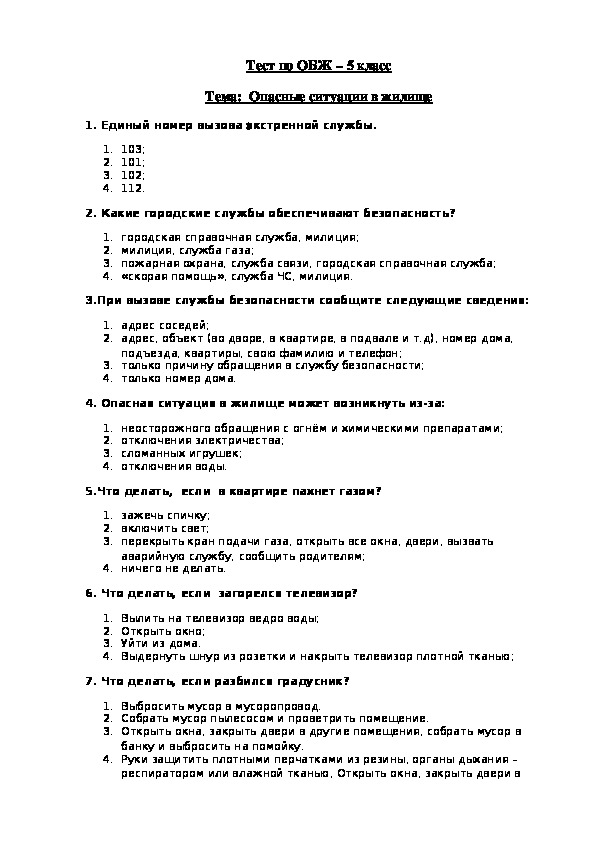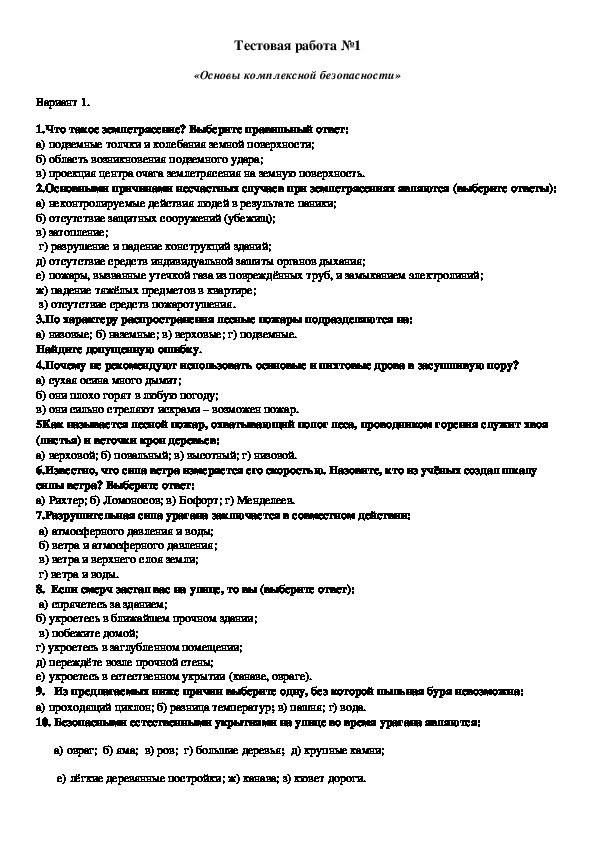Итоговая контрольная работа по обж 10 класс
«Рассмотрено» Руководитель ШМО _________.Галиева С.М. Протокол № 1 от «18» августа 2016 г. | «Утверждено» Директор Кунгерской средней общеобразовательной школы _______ Габидуллин Н.Г. Приказ №___ от «___» __________ 2016 г. |
Работа по «Основам безопасности жизнедеятельности» в 10
классе МБОУ«Кунгерская СОШ» Атнинского муниципального района Республики Татарстан для проведения промежуточной аттестации в 2016-2017 учебном году.
Основание: статья 58 ФЗ «Об образовании в Российской Федерации» и учебный план школы на 2016- 2017 учебный год.
Цель проведения: изучение итоговых знаний по ОБЖ в 10 классе в 2016-2017 учебном году.
Р А Б О Т А И К Р И Т Е Р И И О Ц Е Н К И
Утверждена на заседании МО учителей начальных классов
МБОУ «Кунгерская СОШ» Атнинского муниципального района Республики Татарстан для проведения промежуточной аттестации в
2016-2017учебном году. Протокол №____ от ____ августа 2016 года.
Протокол №____ от ____ августа 2016 года.
Руководитель МО: Галиева С.М .
Учитель: Сибагатуллин Р.Ф.
Пояснительная записка
Целью проверочной работы является определение уровня предметных достижений учащихся по ОБЖ за курс 10-го класса, установление его соответствия требованиям, предъявляемым к уровню подготовки учащихся данного класса.
Документы, определяющие нормативно-правовую базу проверочной работы.
Задания, предлагаемые в проверочной работе соответствуют Обязательному минимуму содержания основного общего образования по ОБЖ (Приказ МО РФ от 19.05.1998г. № 1236), составлены на основе рекомендаций МО РФ «Оценка качества подготовки выпускников основной школы по ОБЖ» (М., «Дрофа», 2001)
Условия проведения: работа рассчитана на учащихся общеобразовательных классов, изучивших курс ОБЖ за 10-ый класс.
Структура проверочной работы:
Работа включает в себя 30 заданий.
К каждому заданию дается 3-4 ответа, из которых правильный только один.
Задания с кратким ответом направлены как на проверку усвоения того же материала, что и задания с выбором ответа, так и наиболее трудно усваиваемых элементов содержания курса ОБЖ 10-го класса.
Задания проверочной работы ориентированы на проверку овладения учащимися определенными видами умений.
Чтобы оценить выполнение проверочной работы, надо подсчитать суммарный балл.
За каждое верно выполненное задание выставляется по 1 баллу.
Максимальный балл за правильно выполненную работу: 30 баллов.
Успешность выполнения работы определяется в соответствии со шкалой
Критерии оценивания знаний учащихся:
30-27 баллов- «отлично»
26-18 баллов-«хорошо»
17-12 баллов-«удовлетворительно»
Меньше 12 баллов «неудовлетворительно»
На выполнение работы отводится 45 минут.
Итоговое тестирование по ОБЖ 10 класс.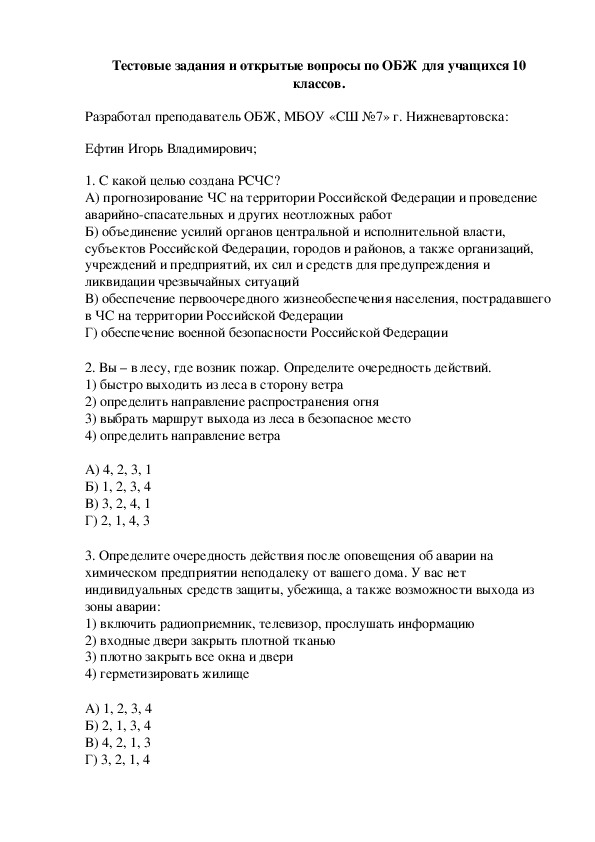
1. Назовите основную цель вынужденного автономного пребывания человека в природе?
а) Отработка навыков поведения в природных условиях;
б) Вернуться к привычным условиям существования;
в) Совершенствовать свое духовное и физическое здоровье.
2. Как называется угол, отсчитанный по ходу движения часовой стрелки между направлениями на север и на ориентир?
а) Ориентир;
б) Маршрут;
в) Азимут.
3. Как называется Закон, который предусматривает ответственность за участие в террористической деятельности?
а) УК РФ;
б) Конституция РФ;
в) Конвенция о правах.
4. Кто такие несовершеннолетние, согласно УК РФ?
а) Лица, которым ко времени совершения преступления исполнилось 14 лет;
б)Лица, которым ко времени совершения преступления исполнилось 14, но не исполнилось 18 лет;
в) Лица, которым ко времени совершения преступления не исполнилось 18 лет;
5. Какие виды наказаний могут назначаться несовершеннолетним, согласно ст.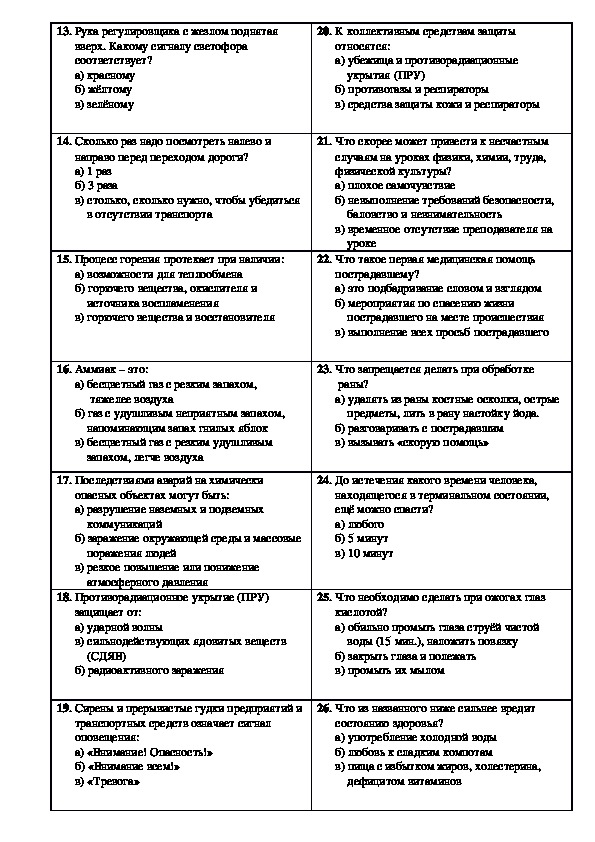
а) Штраф при наличии заработка, арест, исправительные работы;
б) Пожизненное лишение свободы;
в) Штраф при наличии заработка, заключение в специальных учреждениях.
6. Как называется обстановка на определенной территории, сложившаяся в результате аварии опасного природного явления, стихийного природного явления, которые могут повлечь или повлекли за собой человеческие жертвы, ущерб здоровью людей или окружающей природной среде, значительные материальные потери и нарушение условий жизнедеятельности.
а) Авария;
б) Катастрофа;
в) Чрезвычайная ситуация.
7. Какова основная цель создания Единой государственной системы предупреждения и ликвидации чрезвычайной ситуации (РСЧС)?
а) Объединение усилий органов гос. управления всех уровней, подчиненных им сил и средств для предупреждения и ликвидации чрезвычайных ситуаций;
б) Направление усилий органов гос. управления всех уровней, подчиненных им сил и средств;
в) Развитие методов и приемов органов гос. управления.
управления.
8. Как называется закон РФ, в котором закреплена правовая основа обеспечения безопасности личности, общества и государства?
а) ФЗ «О гражданской обороне»;
б) ФЗ «Об обороне»;
в) ФЗ «О безопасности»;
9. Как называется система мероприятий по подготовке к защите населения, материальных и культурных ценностей на территории РФ от опасностей, возникающих при ведении военных действий, а также при возникновении ЧС природного и техногенного характера?
а) Обязанности государства;
б) Система профилактических мероприятий;
в) Гражданская оборона;
10. Что относится к химическому оружию?
а) Шариковые и фугасные авиабомбы;
б) Зарин, фосген, адамсит, синильная кислота;
в) ВИ – ИКС, мины, фугасы, СИ- Эс.
11. Какой сигнал оповещает население о ЧС?
а) Рассылание памяток с правилами поведения;
б) Сигнал «Внимание всем!» с использованием сетей проводного, радио и телевизионного вещания;
в) «Сарафанное радио».
12. На какие виды подразделяются защитные сооружения гражданской обороны в зависимости от защитных свойств?
а) Убежища, ПРУ, щели;
б) ПРУ, подвалы, укрытия;
в) Заглубленные сооружения; укрытия, горные выработки.
13. Какие СИЗ предназначены для защиты органов дыхания?
а) Защитный комбинезон, респиратор;
в) Фильтрующие противогазы; ватно-марлевые повязки.
14. Как называются работы в зоне чрезвычайных ситуаций, которые проводятся с целью поиска и удаления людей за пределы зон действия опасных и вредных для жизни и здоровья факторов, оказания неотложной медицинской помощи пострадавшим и эвакуации их в лечебные учреждения, где для спасенных создаются необходимые условия?
а) Медицинские работы;
б) Аварийно-спасательные работы;
в) Неотложные работы.
15. Кто возглавляет гражданскую оборону общеобразовательного учреждения?
а) Директор школы;
б) Учитель, назначенный директором специальным приказом;
в) Завуч по ВР.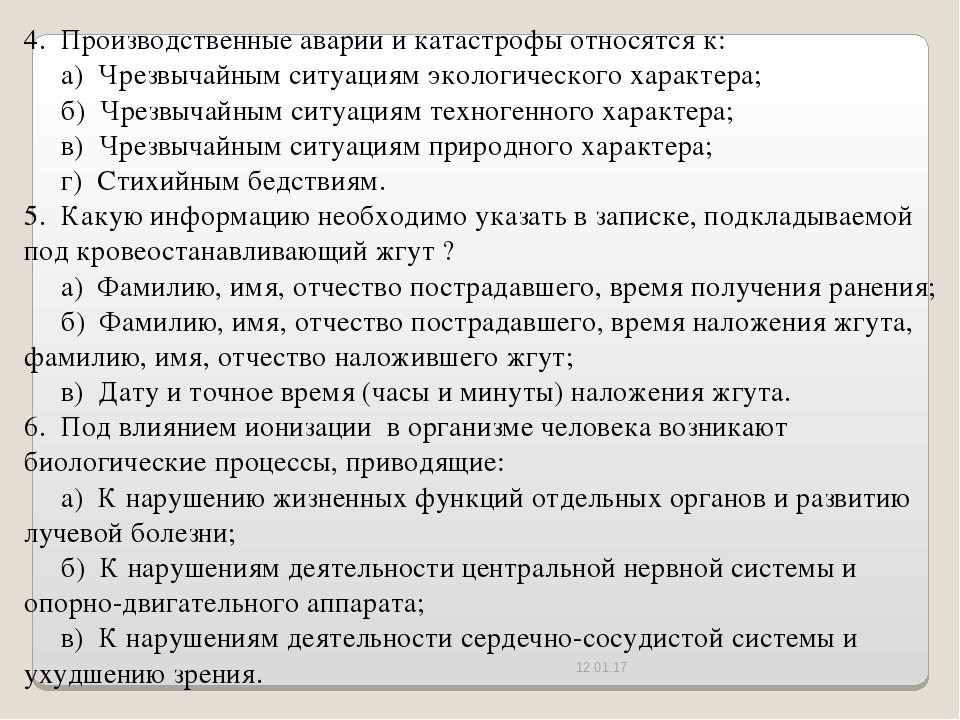
16. Как называется широкое распространение болезни животных в районе или в стране?
а) Эпидемия;
б) Пандемия;
в) Эпизоотия.
17. На каком этапе развития инфекционной болезни устанавливают окончательный диагноз?
а) Начальный этап;
б) Инкубационный период;
в) Период разгара болезни.
18. Как называется активное наблюдение за своим состоянием?
а) Утомление;
б) Самочувствие;
в) Самоконтроль.
19. Как называется состояние временного снижения работоспособности человека?
а) Утомление;
б) Ослабление иммунитета;
в) Биологические ритмы.
20. Что такое курение?
а) Это внутриклеточный яд, разрушающе действующий на все системы и органы человека;
б) Это привычка вдыхать дым тлеющего табака;
в) Это пристрастие к наркотическим веществам.
21. Кто положил начало формированию служилого дворянства?
а) Иван III;
б) Иван IV;
в) Петр I.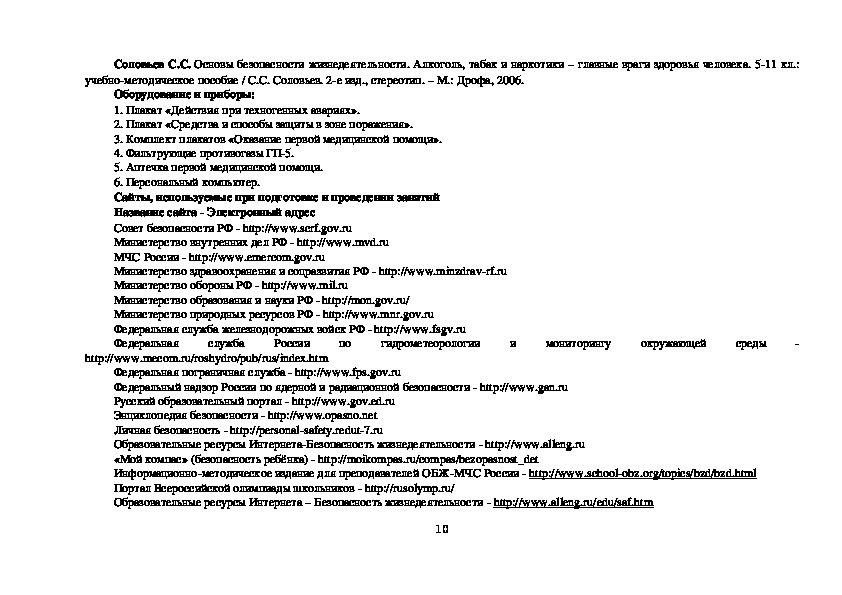
22. Кем было организовано Централизованное управление армией?
а) Иваном III;
б) Иваном IV;
в) Иваном Великим.
23. В 1701 году Петром I в регулярные полки драгун было реорганизовано…
а) стрелецкое войско;
б) поместное войско;
в) пехота.
24. Выберите реформу, которую не проводил Петр I.
а) замена кадетских корпусов военными гимназиями;
б) учреждение должности главнокомандующего;
в) формирование однотипной организации и вооружения в пехоте, коннице и артиллерии.
25. Военные реформы каких годов проводил Д. А. Милютин?
а) 1905-1912-ых гг.;
6)1908-1912 -ых гг.;
в)1860-1870-ых гг.
26. В 1917 г. не были отменены… ?
а) воинские чины;
б) воинские звания;
в) солдатские комитеты.
27.Какая армия формировалась по принципу добровольности и рекомендаций?
а) Красная Армия;
б) ВС РФ;
в) Стрелецкое войско.
28. Что не включали ВС периода Отечественной войны?
а) роты;
б) дивизии;
в) штаты.
29. Кто в соответствии с Конституцией является верховным главнокомандующим ВС РФ?
а) министр обороны;
б) Президент Российской Федерации;
в) председатель Федерального собрания.
30. Что составляет главную ударную силу Сухопутных войск?
а) танковые войска;
б) мотострелковые войска;
в) артиллерия.
Ответы к тестам
1.а 16.в
2.в 17.б
3.а 18.в
4.б 19.а
5.а 20.б
6.в 21.б
7.а 22.а
8.а 23.б
9.в 24.а
10.б 25.в
11.б 26.в
12.а 27.а
13.в 28.в
14.б 29.б
15.а 30.а
Контрольная работа по ОБЖ за первое полугодие
Просмотр содержимого документа
«Контрольная работа по ОБЖ за первое полугодие — 10 класс»
Контрольная работа за первое полугодие
Предмет: ОБЖ.
Класс: 10 «___».
Ф.И.О. ______________________________
Дата проведения: «___» ___________20__г.
Тестирование провёл: Преподаватель-организатор ОБЖ Осипов А.С.
Вариант 1
Часть 1. Тест.
При выполнении заданий с выбором ответа впишите номер одного правильного ответа в таблицу ответов.
Максимальное количество баллов при выполнении заданий с выбором ответа – 5 баллов. Каждое правильно выполненное задание оценивается 1 баллом при условии, если выбран только один номер верного ответа. Если выбраны два и более ответов, в том числе правильный, то ответ не засчитывается.
1. На решение какой главной задачи направлена деятельность человека при вынужденной автономии?
на возвращение к людям и привычной жизни
на получение новых острых ощущений
на организацию активного отдыха на природе
на достижение новых спортивных достижений в ориентировании на местности
2. Как пешеходы должны переходить дорогу при отсутствии в зоне видимости перехода или перекрестка?
Как пешеходы должны переходить дорогу при отсутствии в зоне видимости перехода или перекрестка?
когда на дороге нет машин и бегом
под любым углом к краю проезжей части
где дорога хорошо просматривается хотя бы в одну сторону
под прямым углом к краю проезжей части на участках без разделительной полосы и ограждений там, где она хорошо просматривается в обе стороны
3. Как необходимо поступить человеку, если в подъезд вместе с ним заходит незнакомец?
пропустить незнакомца вперёд, под любым предлогом задержаться у подъезда
не следует обращать на постороннего человека внимания
завязать с незнакомцем беседу и попытаться выяснить, в какую квартиру он следует
войдя в подъезд, побежать наверх
4. К преступлениям небольшой тяжести относятся:
К преступлениям небольшой тяжести относятся:
неумышленные деяния, за совершение которых максимальное наказание не превышает одного года лишения свободы
умышленные и неумышленные деяния, за совершение которых максимальное наказание не превышает двух лет лишения свободы
умышленные деяния, за совершение которых максимальное наказание не превышает трех лет лишения свободы
умышленные деяния, за совершение которых максимальное наказание не превышает от одного до трех лет лишения свободы условно
5. Укажите определение терроризма, данное в Федеральном законе «О противодействии терроризму»:
общечеловеческая проблема и самая распространенная, фантастически жестокая чрезвычайная ситуация социального характера
организация незаконного вооруженного формирования, преступного сообщества (преступной организации), организованной группы для реализации террористического акта, а равно участие в такой структуре
идеология насилия и практика воздействия на принятие решения органами государственной власти, органами местного самоуправления или международными организациями, связанные с устрашением населения и (или) иными формами противоправных насильственных действий
разрушение или попытка разрушения каких-либо объектов: самолётов, административных зданий, жилищ, судов, объектов жизнеобеспечения и т.
 п.
п.
Ответы
Задание | 1 | 2 | 3 | 4 | 5 |
Правильный ответ | a | d | a | b | c |
Часть 2. Установить понятие.
Необходимо установить понятие. Каждое правильно выполненное задание оценивается 3 баллами.
_____________ предназначена для предупреждения чрезвычайных ситуаций в мирное время, а в случае их возникновения- для ликвидации их последствий, обеспечения безопасности населения, защиты окружающей среды и уменьшения ущерба объектам экономики.

_____________– природное явление, связанное с геологическими процессами, происходящими в литосфере Земли.
_____________– значительное затопление местности в результате подъема уровня воды в реке, озере, водохранилище или море, наносящее материальный ущерб экономике, социальной сфере и природной
____________– комплекс мероприятий по организованному вывозу (выводу) населения из зон прогнозируемых или возникших чрезвычайных ситуаций и его временному размещению в заранее подготовленных безопасных районах.
Ответы
Задание | 1 | 2 | 3 | 4 |
Правильный ответ | Единая государственная система предупреждения и ликвидации чрезвычайных ситуаций (РСЧС) | Землетрясение | Наводнение | Эвакуация населения |
Часть 3. Ситуационная задача.
Ситуационная задача.
Необходимо дать развернутый ответ. Правильно выполненное задание оценивается 4 баллами.
Во время отдыха на природе вас застала гроза. Ваши действия по сохранению личной безопасности в подобной ситуации?
Правильный ответ | Не прятаться под высокими деревьями, особенно под дубом, тополем, елью, сосной. Если гроза застала на открытом пространстве, лучше присесть в сухую яму. Не стоит бежать. Если гроза застала вас в воде при купании, необходимо выйти на берег. Укрытие от молнии следует искать на склонах холмов или в небольших углублениях с сухим каменистым грунтом. В лесистой местности лучше укрыться в густом кустарнике. Не стоит оставаться вблизи водоёмов или на открытой местности. |
Контрольная работа за первое полугодие
Предмет: ОБЖ.
Класс: 10 «___».
Ф.И.О. ______________________________
Дата проведения: «___» ___________20__г.
Тестирование провёл: Преподаватель-организатор ОБЖ Осипов А.С.
Вариант 2
Часть 1. Тест.
При выполнении заданий с выбором ответа впишите номер одного правильного ответа в таблицу ответов.
Максимальное количество баллов при выполнении заданий с выбором ответа – 5 баллов. Каждое правильно выполненное задание оценивается 1 баллом при условии, если выбран только один номер верного ответа. Если выбраны два и более ответов, в том числе правильный, то ответ не засчитывается.
1. Собираясь в поход, вам необходимо подобрать одежду. Каким нижеперечисленным требованиям она должна соответствовать?
одежда должна быть свободной и надеваться в несколько слоев
одежда должна быть из синтетических материалов
одежда должна быть однотонного цвета или из камуфлированного материала
одежда должна иметь световозвращающие элементы
2. Участники дорожного движения — это:
Участники дорожного движения — это:
лица, принимающие непосредственное участие в процессе движения в качестве водителя, пешехода, пассажира транспортного средства
это лица, принимающее непосредственное участие в процессе движения в качестве водителя, пешехода, и лица, производящие ремонтные работы на проезжей части
люди, принимающее непосредственное участие в процессе движения в качестве водителя, пассажира транспортного средства, и лица, осуществляющие регулирование дорожного движения
граждане, передвигающиеся на транспортных средствах и в пешем порядке по проезжей части, тротуару и обочине дороги.
3. Каким из нижеперечисленных правил рекомендуется воспользоваться при возвращении домой в вечернее время с тренировки или дополнительных занятий?
пойду кратчайшим путем, пролегающим через дворы
буду идти по освещенному тротуару
воспользуюсь попутным транспортом
пойду по тропинке, пролегающей через лесопарк
4. К особо тяжким преступлениям относятся:
К особо тяжким преступлениям относятся:
неосторожные действия, за совершение которых предусмотрено наказание от восьми до двенадцати лет лишения свободы
преступления, совершенные умышленно и по неосторожности, за совершение которых предусмотрено наказание от восьми до пятнадцати лет лишения свободы
умышленные преступления, за совершение которых предусмотрено наказание свыше десяти лет лишения свободы или более строгое наказание
совершенные умышленно и по неосторожности, за совершение которых предусмотрено наказание свыше пятнадцати лет лишения свободы
5. Как называется вид терроризма, заключающийся в применении или угрозе применения ядерного, химического или бактериологического оружия?
политический терроризм
генетический терроризм
криминальный терроризм
технологический терроризм
Ответы
Задание | 1 | 2 | 3 | 4 | 5 |
Правильный ответ | a | a | b | c | d |
Часть 2.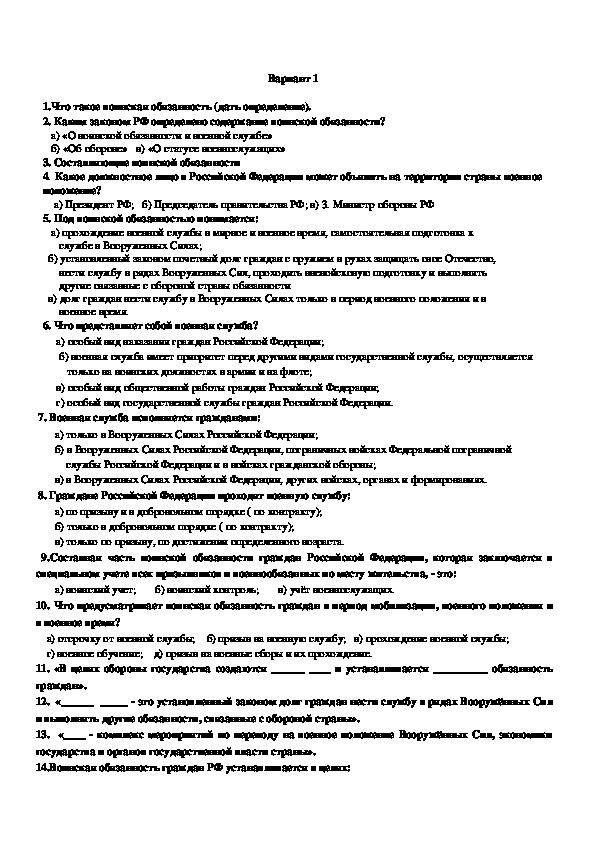 Установить понятие.
Установить понятие.
Необходимо установить понятие. Каждое правильно выполненное задание оценивается 3 баллами.
__________- система мероприятий по подготовке к защите и по защите населения, материальных и культурных ценностей на территории Российской Федерации от опасностей, возникающих при ведении военных действий или вследствие этих действий, а также при возникновении чрезвычайных ситуаций природного и техногенного характера.
_________– морские гравитационные волны большой длины, возникающие в результате вертикального сдвига значительных участков морского дна.
___________- ветер огромной разрушительной силы, имеющий скорость более 30 м/с.
___________- война между двумя и более государствами, ограниченная по политическим целям, в которой будут военные действия вестись, как правило, в границах противоборствующих государств и затрагиваться интересы только этих государств.

Ответы
Задание | 1 | 2 | 3 | 4 |
Правильный ответ | Гражданская оборона | Цунами | Ураган | Локальная война |
Часть 3. Ситуационная задача.
Необходимо дать развернутый ответ. Правильно выполненное задание оценивается 4 баллами.
1. Вы попали в район землетрясения или узнали о его приближении. Ваши действия при заблаговременном оповещении о землетрясении?
Правильный ответ | Взять с собой необходимые вещи, документы, ценности, запас продуктов. Одеться по сезону и температуре, выключить нагревательные приборы, газ, телевизор, холодильник, потушить печь. Покинуть квартиру и выйти на улицу. Покинув здание, отойти от него на открытое место подальше от электропроводов, карнизов, стёкол. Не поддаваться панике. |
Итоговая контрольная работа по ОБЖ
Богданов ДС
Промежуточная аттестация по основам безопасности жизнедеятельности
7 класс
1.В каком государстве были описаны различные способы лечения и оздоровления организма (некоторые из которых применяются до сих пор)?
А) Древний Китай
Б) Древняя Греция
В) Древняя Индия
2. В каком государстве молодые люди проводили на стадионе по несколько часов в день?
А) Древний Китай
Б) Древняя Греция
В) Древняя Индия
3. В каком государстве сложилась система, включающая в себя детально разработанные методы правильного питания, дыхания и физических упражнений, способствующих тренировке тела и укреплению силы духа?
В каком государстве сложилась система, включающая в себя детально разработанные методы правильного питания, дыхания и физических упражнений, способствующих тренировке тела и укреплению силы духа?
А) Древний Китай
Б) Древняя Греция
В) Древняя Индия
4. В каком государстве была нацелена система воспитания на выращивание доблестных, сильных воинов?
А) Древний Китай
Б) Древняя Греция
В) Спарта
5. Какие науки и области включает в себя ОБЖ?
А) Анатомия
Б) Биология
В) Физическая культура
В) Физиология
Г) Медицина
Д) Психология
Е) Гигиена
Ё) История
6.Что такое образ жизни?
А) особенности поведения и деятельности человека, его взаимодействия с окружающими людьми, природой, обществом
Б) состояние полного физического, духовного и социального благополучия, а е только отсутствие болезней и физических дефектов
В) система целенаправленной тренировки, в результате которой организм приобретает способность успешно противостоять переохлаждению
7. Что такое безусловный рефлекс?
Что такое безусловный рефлекс?
А) непроизвольная реакция организма на внешние или внутренние раздражители
Б) реакция организма, приобретённая в процессе его жизни
В) важнейший строительный материал для организма
8. Распределите этапы закаливания водой:
А) Обливание
Б) Летнее купание в естественном водоёме
В) Обтирание тела мокрым полотенцем или губкой
Г) Контрастный душ
Д) Купание в ледяной воде в течение 0,5- 2 минут
9. В каких продуктах содержатся белки?
А) рыба, гречка, масло, шампиньоны, молоко, курица
Б) мучные изделия, бобовые культуры, шоколад, сахар, мёд
В) молоко, говядина, мороженое, сыр, свинина, сметана, масло сливочное
10. В каких продуктах содержатся углеводы?
А) рыба, гречка, масло, шампиньоны, молоко, курица
Б) мучные изделия, бобовые культуры, шоколад, сахар, мёд
В) молоко, говядина, мороженое, сыр, свинина, сметана, масло сливочное
11. В каких продуктах содержатся жиры?
В каких продуктах содержатся жиры?
А) рыба, гречка, масло, шампиньоны, молоко, курица
Б) мучные изделия, бобовые культуры, шоколад, сахар, мёд
В) молоко, говядина, мороженое, сыр, свинина, сметана, масло сливочное
12. Соотнесите особо опасные вещества, которые могут быть в пищевых продуктах.
1) тяжёлые металлы
2) пестициды и гербициды
3) детергенты
4) антиоксиданты и консерванты
5) микотоксины
6) нитраты, нитриты
А) соли азотной и азотистой кислот
Б) вещества, используемые для защиты растений в сельском хозяйстве
В) моющие средства, используемые при очистке оборудования в пищевой промышленности
Г) фтор, мышьяк, хром, кадмий, никель, олово, цинк, сурьма и ртуть
Д) вещества, используемые для продления срока хранения пищевых продуктов
Е) результат жизнедеятельности плесневых грибов
13. Каковы же причины чрезмерного увеличения веса?
Каковы же причины чрезмерного увеличения веса?
А) неправильный рацион питания
Б) неправильный режим питания
В) наследственность
14. Что такое психическое здоровье?
А) ощущение благополучия, т.е. такое состояние, когда человека не угнетают неразрешимые проблемы
Б) беспорядочные звуки случайной громкости и высоты, мешающие восприятию речи, музыки, отдыху, работе
В) социально-важная деятельность
15. Соотнесите источники шума
1) производственные шумы:
2) непроизводственные шумы:
А) футбольные матчи, концерты на открытом воздухе, пиротехника
Б) транспорт, работа промышленных предприятий, строительство
16. Какие существуют меры борьбы с шумом?
А) шумопоглощающие подвесные потолки, стеклопакеты, уплотняют оконные рамы, стены, обшивают звукоизоляционным материалом
Б) установлены нормы времени на слушание громкой музыки, шумные мероприятия, проведение ремонтных работ
В) на улицах городов, шумных шоссе и транспортных развязках устанавливают специальные шумопоглощающие щиты
Г) на железной дороге укладывают так называемый бархатный путь – бесстыковые рельсы
17. Укажите цели общения:
А) познакомиться, посоветоваться
Б) обсудить проблему; получить информацию; поделиться информацией; обменяться мнениями
В) улучшить настроение и самочувствие
18. Что такое репродуктивное здоровье?
А) состояние полного физического и социального благополучия, отсутствие заболеваний репродуктивной системы, нарушения её функций или процессов в ней, что обеспечивает способность человека к воспроизведению (рождению детей)
Б) состояние полного физического, духовного и социального благополучия, а е только отсутствие болезней и физических дефектов
В) период взросления
19. Укажите причины возникновения пожаров:
А) неосторожное обращение со спичками
Б) игры детей
В) неисправность электропроводки
Г) небрежность и невнимательность человека
Д) лесной пожар, удар молнии, неисправность печного оборудования
20. Укажите поражающие факторы пожара:
А) открытый огонь, высокая температура воздуха
Б) токсичные продукты горения, задымление, выгорание кислорода
В) ожоги кожи, затруднение дыхание, удушье
21. Соотнесите средства бытовой химии по степени опасности:
1) безопасные
2) относительно безопасные
3) огнеопасные
4) инсектициды и репелленты
А) имеют предупредительную надпись «Беречь от детей» (отбеливающие, дезинфицирующие средства)
Б) они не имеют предупредительных надписей (чистящие средства, синтетические моющие средства и минеральные удобрения)
В) ядохимикаты против тараканов, мышей; средства отпугивающие насекомых
Г) имеют предупредительные надписи: «Огнеопасно», «Не распылять вблизи открытого огня» (препараты в аэрозольных упаковках)
22. Что такое опасное время?
А) период значительного повышения риска для личной безопасности
Б) место, где одинаково небезопасно в любое время суток
В) передвижение и пребывание на крышах различных зданий
| 5 класс (35ч) | |||
| Тематическое планирование | Характеристика деятельности учащихся | Дополнения по курсу «Кибербезопасность» (700 мин) |
|
| Раздел «Безопасность и защита человека в Ч.С.» (3 ч) | |||
|
Права и обязанности учащихся Урок изучения и первичного закрепления новых знаний |
Ознакомление учащихся с уставом ОУ | Правила поведения в компьютерном классе (20 мин) | |
|
Что такое ЧС. Безопасное поведение при возникновении ЧС дома, в школе, на улице |
Экстремальные ситуации Чрезвычайные ситуации Формула безопасности Анкетирование учащихся с целью анализа ситуации по вопросам безопасного поведения |
||
| Город как источник опасности | Город как источник опасности |
Как устроены компьютер и интернет Что такое программное и аппаратное обеспечение (20 мин) |
|
| Раздел «ЧС аварийного характера в жилище» (9 ч) | |||
| Дом, в котором мы живем |
Особенности города как среды обитания Системы обеспечения безопасности города Сигналы оповещения ГО и ЧС. Действия населения по данным сигналам Просмотр м/ф “Тревога в лесу” |
Интернет в системе безопасности. Как защитить сам Интернет (20 мин) | |
| Электричество |
Опасности, возникающие при нарушении правил обращения с эл. приборами и оборудованием. Правила безопасности при пользовании эл. приборами. Электротравмы |
Техника безопасности при работе с компьютером. Источники питания компьютера (20 мин) | |
| Затопление жилища |
Причины затопления жилища и последствия такой ситуации Правила поведения при затоплении жилища |
Что делать если вода попала в компьютер или ноутбук (20 мин) | |
| Опасные вещества |
Опасные вещества и степень их неблагоприятного воздействия на людей. Действие на организм человека опасных веществ и правила обращения с ними |
||
| Пожары |
Поражающие факторы пожаров Причины возникновения пожаров Последствия пожаров Системы оповещения при пожаре |
Может ли загореться компьютер (20 мин) | |
|
Действия в случае возникновения пожара в доме (учебном заведении, дома). Эвакуация при пожаре Комбинированный ПРАКТИЧЕСКАЯ ЧАСТЬ 20МИН |
Правила поведения при пожаре в доме (учебном заведении, дома) Способы эвакуации из горящего здания. Изучение путей эвакуации |
||
| Средства пожаротушения 2 часа |
Первичные средства пожаротушения (устройство, виды, правила пользования) Спасательная техника МЧС и пожарной охраны |
Может ли вирус сломать компьютер? (20 мин) Чем тушить загоревшуюся выч. Технику (20 мин) |
|
| Индивидуальные средства защиты органов дыхания и кожи. Правила пользования противогазом. Комбинированный ПРАКТИЧЕСКАЯ ЧАСТЬ 20МИН |
Ватно-марлевые повязки и противопыльные тканевые маски Респираторы Р-2 Противогазы. Назначение и принцип действия фильтрующих гражданских противогазов (ГП-5, ГП-7) и детских противогазов (ПДФ-2III) Правила пользования противогазом Средства защиты кожи (общевойсковой защитный комплект). Простейшие средства защиты кожи. |
||
| Раздел «Безопасность пешеходов» (4 ч) | |||
| Опасные ситуации на улице 4 часа |
Правила безопасности во время гололеда Правила безопасности при встрече с собакой Правила безопасности в толпе |
Вместо 2 ч: Какие программы должны быть установлены на компьютере Что такое нетикет и почему он появился Правила общения в Интернете. Основы сетевого этикета Переписка в сети. Этикет при переписке. Что такое спам Правила поведения в скайпе Что такое форум. Зачем существует модерация |
|
| Раздел «ЧС на транспорте» (5 ч) | |||
| Современный транспорт – зона повышенной опасности. Чрезвычайные ситуации на общественном и личном транспорте |
Основные причины транспортных происшествий Правила безопасного поведения в транспорте любого вида Характерные черты и особенности общественного транспорта Правила безопасного поведения в аварийных ситуациях, характерных для общественного и личного транспорта |
Компьютер и мобильные устройства в чрезвычайных ситуациях (20 мин) | |
| Чрезвычайны ситуации на железнодорожном транспорте и метрополитене |
Характеристика опасностей, которые могут возникнуть на ж/д транспорте и метро (при поездке, на ж/д станции и путях) Правила безопасного поведения при следовании наземных и подземных ж/д транспортом Пожар в поезде Опасные ситуации на эскалаторе Просмотр в/ф “Опасные ситуации в метро” |
Компьютер и мобильные устройства в чрезвычайных ситуациях в метро (20 мин) | |
| Чрезвычайные ситуации на авиационном транспорте |
Характеристика опасностей, которые могут возникнуть на авиационном транспорте Причины аварий Правила безопасности при полетах на авиационном транспорте Пожар а самолете |
Компьютер и мобильные устройства в чрезвычайных ситуациях в авиатранспорте (20 мин) | |
| Опасные и чрезвычайные ситуации на водном (морском и речном) транспорте. |
Основные причины катастроф и системы безопасности на морском и речном транспорте Виды кораблекрушений. Эвакуация при кораблекрушениях. Пожары на суднах Ситуация “человек за бортом” Средства спасения на воде Захват судна террористами. |
Компьютер и системы безопасности (20 мин) | |
| Контрольная работа “чрезвычайные ситуации на транспорте. Урок закрепления новых знаний |
Проверка знаний Урок контроля, оценки, коррекции |
||
| Раздел «ЧС криминогенного характера» (5 ч) | |||
|
Криминогенная опасность. Ситуации криминогенного характера в Урок изучения и первичного закрепления новых знаний |
Психологические приемы самозащиты Правила поведения в опасных ситуациях Преступники и преступность Защита своего жилища, имущества, себя от преступников Правила поведения с незнакомым человеком в подъезде, лифте Правила безопасности при обращении с ключами. |
Вместо 1 ч: Киберпреступления – что это такое. Виды интернет-мошенничества (письма, реклама, охота за личными данными и т.п.) |
|
|
Ситуация криминогенного характера на улице и общественных местах Урок изучения и первичного закрепления новых знаний |
Опасные и безопасные зоны в городе Правила безопасного поведения на улице Как избежать опасных домогательств и насилия |
Виртуальные друзья – кто ониОбщение в сети и его последствия. Агрессия в сети (20 мин) | |
|
Ситуации, связанные с водоемами Урок изучения и первичного закрепления новых знаний |
Правила безопасного поведения на водоемах зимой, весной, поздней осенью Ледоход Водоемы, реки, моря летом |
||
|
Ситуации, связанные с массовым отдыхом и развлечениями Урок изучения и первичного закрепления новых знаний |
Правила безопасности при катании на велосипеде, скейтборде, коньках Опасные ситуации с аттракционами, батутом в парках отдыха |
Сетевые игры как массовые развлечения. Бесплатные и платные игры (20 мин) | |
| Раздел «Основы здорового образа жизни и культура здоровья» (8 ч) | |||
|
Понятие о ЗОЖ, влияние привычек на организм человека. Урок изучения и первичного закрепления новых знаний |
Понятие «здоровья» и «здорового обзора жизни» Влияние вредных привычек на организм подростка Пути достижения здорового образа жизни. Как сберечь здоровья? |
||
|
Здоровье и здоровый образ жизни. Движение и здоровье. (3 ч) Как сберечь зрение? Различные виды нарушения осанки и их причины Личная гигиена Урок изучения и первичного закрепления новых знаний |
Гигиена и культура быта Двигательная активность. Недостаток движения. Близорукость. Правила сохранения хорошего зрения Причины нарушения осанки Как добиться хорошей осанки. |
Вместо 2 ч: ЗОЖ и компьютер (безопасная работа для рук и спины, заботимся о глазах). Виды зависимости. Как определить наличие зависимости Деструктивная информация в Интернете – как ее избежать Информационная перегрузка Психологическое влияние через Интернет Как защитить себя в Интернете |
|
|
Основы медицинских знаний и правила оказания первой медицинской помощи (3 ч) Характеристика ранений. Первая мед. помощь пострадавшему при повреждениях некоторых видов Урок изучения и первичного закрепления новых знаний |
Характеристика повреждений и их причины. Первая мед. помощь пострадавшему при повреждениях некоторых видов Правила пользования различными перевязочными материалами |
Вместо 2 ч: Информация, вредная для здоровья Медицинская информация в Интернете – всегда ли она полезна Вирусы человека и компьютера Цели компьютерных вирусов Лечение компьютера |
|
|
Повторение Урок повторение, закрепления новых знаний |
|||
|
Итоговое тестирование Урок проверки знаний |
Урок контроля, оценки, коррекции | ||
|
Обобщающий урок (из цикла неделя безопасности) Урок-опрос |
Кибербезопасность – что это такое (20 мин) | ||
| 34 темы | |||
| 6 класс (35ч) | |||
| Тематическое планирование | Характеристика деятельности учащихся | Дополнения по курсу «Кибербезопасность» (640 мин) |
|
| Раздел «Безопасность человека в ЧС» (4 ч) | |||
|
Город как источник опасностей. (проводить 1 раз в четверть) Правила дорожного движения. (4 ч) Урок изучения и первичного закрепления новых знаний |
ДТП и их причины. Разметка проезжей части улиц и дорог. Назначение разметки. Сигналы светофора и регулировщик. Техническое устройство велосипеда. Правила езды на велосипеде Правила безопасного поведения на железной дороге |
Дополнения к ДТП. Компьютер и мобильные (сотовые) устройства в правилах безопасности (20 мин) Вместо 2 ч: Компьютеры и мобильные устройства. Как работают мобильные устройства. Угрозы для мобильных устройств Распространение вредоносных файлов через приложения для смартфонов и планшетов (скачивание картинок, музыки, игр) Защита мобильных устройств Опасности мобильной связи. Предложения по установке вредоносных приложений. Мошеннические СМС. Прослушивание разговоров. Определение местоположения телефона |
|
| Раздел «Безопасность человека в опасных и экстремальных природных условиях» (16 ч) | |||
|
Опасные и экстремальные ситуации в природных условиях Урок изучения и первичного закрепления новых знаний |
Что такое опасность. Автономное существование человека в природе Сигналы бедствия |
Везде ли есть Интернет. ТБ при работе с мобильными устройствами (20 мин) | |
| Как подготовиться к путешествию | Подготовка к выходу на природу | ||
| Последовательность действий в экстремальной ситуации | Основные правила поведения в экстремальной ситуации | ||
|
Контрольная работа по теме «Экстремальные ситуации» Урок контроля , оценки, коррекции знаний учащихся |
|||
|
Способы выживания человека природных условиях Если ты отстал от группы |
Как вести себя отставшему от группы | Что такое геоинформационные системы. Глобальные информационные Сети по стихийным бедствиям (20 мин) | |
| Ориентирование и выход к населенным пунктам (2 ч) |
Способы ориентирования на местности Правила ориентирования по компасу, собственной тени, звездам, часам, по местным предметам Сохранение направления движения. Движение по азимуту |
Вместо 1 ч: Виды защиты информации (что такое несанкционированный доступ, разрушение и утрата информации, искажение информации). Кто обеспечивает защиту информации Как распространяются вирусы Источники и причины заражения |
|
| Выбор места и разбивка (устройство) бивака. Сооружение временного укрытия |
Выбор места и разбивка бивака, временного укрытия Виды и способы сооружения временного укрытия Виды зимних укрытий |
Как лечить компьютер Как защитить данные от потерь. Копирование и восстановление. Всегда ли можно спасти свои данные (20 мин) | |
| Правила разведения костров |
Укладка костров различных типов Виды костров Способы добывания и сохранения огня |
Защита файлов. Что такое право доступа (20 мин) | |
| Обеспечение водой |
Обеспечение водой в условиях автономного существования. Обезвоживание организма и его преодоление. |
Что такое личные данные. Все, что выложено в Интернет, может стать известно всем (20 мин) | |
| Обеспечение питанием |
Поиск и сбор растительной пищи. Способы приготовления пищи. |
«Лишняя информация» о себе и других в Интернете. Какая информация принадлежит вам (20 мин) | |
| Личная гигиена, уход за одеждой и обувью | Соблюдение личной гигиены, уход за одеждой и обувью | Собственность в Интернете. Авторское право. Интеллектуальная собственность. Платная и бесплатная информация (20 мин) | |
| Возможные опасности в пути | Как вести себя при встречи с опасными животными и природными явлениями. | Анонимность в сети (20 мин) | |
|
Контрольная работа по теме «Способы выживания» Урок контроля, оценки, коррекции знаний учащихся |
|||
| Раздел «Основы медицинских знаний» (9 ч) | |||
| Общие принципы оказания помощи, аптечка лекарственных растений |
Общие принципы оказания помощи Аптечка первой помощи. Использование природных лекарственных средств |
||
|
Потертости, мозоли, ссадины Урок изучения и первичного закрепления новых знаний |
Предупреждения образования потертостей мозолей, ссадин. ПМП | ||
|
Характеристика различных видов повреждений (травм) организма человека и причины, их вызывающие. (ушибы, растяжения) Урок изучения и первичного закрепления новых знаний |
Классификация повреждений организма человека. Первая мед. помощь при закрытых травмах. Первая помощь при открытых травмах. Способы переноски пострадавших | Что такое личные данные. Все, что выложено в Интернет, может стать известно всем «Лишняя информация» о себе и других в Интернете. Какая информация принадлежит вам (20 мин) | |
|
Первая мед. помощь при укусах насекомых и змей Урок изучения и первичного закрепления новых знаний |
Первая помощь при укусах насекомых. Первая помощь при укусах змей. |
Личное общение и общение в группе – чем они отличаются (чаты, форумы, службы мгновенных сообщений). Этика дискуссий. Взаимное уважение при интернет-общении (20 мин) | |
|
Первая мед. помощь при тепловых и солнечных ударах, обморожениях и охлаждения организма Урок изучения и первичного закрепления новых знаний |
Первая мед. помощь при тепловых и солнечных ударах. Признаки обморожения и охлаждения организма. Первая мед. помощь при обморожении и охлаждении организма |
Первая помощь при проблемах в интернете (службы помощи) (20 мин) | |
|
Первая мед. помощь утопающему. Основы способы искусственного дыхания (2 ч) Урок изучения и первичного закрепления новых знаний |
Опасность водоемов, правила безопасного поведения на воде Оказание первой мед. помощи при утоплении. Основные способы искусственного дыхания |
Вместо 1 ч: Этикет и безопасность. Эмоции в сети, их выражение. Реальная и виртуальная личность, реальные встречи с виртуальными знакомыми и их опасность, угрозы и оскорбления – чем это может закончиться |
|
|
Заболевание глаз, удаление инородного тела Урок изучения и первичного закрепления новых знаний |
Оказание ПМП при заболевании глаз. | Компьютер и зрение (20 мин) | |
|
Контрольная работа по теме «Основы медицинских знаний» Урок контроля, оценки, коррекции знаний учащихся |
|||
| Раздел «Здоровый образ жизни» (5 ч) | |||
| Здоровье подростка, особенности подросткового возраста |
Изменения в поведении в подростковом возрасте. Отношения с родителями. Здоровье подростка: факторы, нарушающие и сохраняющие его. Изменения в организме подростка. Значение питания для детей и подростков. Гигиенические требования к питанию |
Защита детей в социальных сетях. ПО для родителей. Ограничение времени нахождения в сети (20 мин) | |
| Вредные привычки (компьютер и его влияние на здоровье) |
Психологическая обстановка в Интернете: грифинг, кибербуллинг, кибермоббинг, троллинг, буллицид. Если вы стали жертвой компьютерной агрессии: службы помощи |
||
| Влияние наркотиков на здоровье | Алкоголь и его влияние на здоровье подростка. Наркомания, токсикомания и другие вредные привычки | Виды Интернет-зависимости (20 мин) | |
| Влияние неблагоприятной окружающей среды на здоровье | Загрязнение природной среды и влияние на здоровье человека. | Воздействие радиоволн на здоровье и окружающую среду (Wi-Fi, Bluetooth, GSM) (20 мин) | |
|
Итоговая контрольная работа Урок контроля, оценки, коррекции знаний учащихся |
|||
|
Урок повторения правил ПДД и ПББ Урок контроля, оценки, коррекции знаний учащихся |
|||
Контрольная работа по ОБЖ за I полугодие в форме теста с ответами
Контрольная работа по основам безопасности жизнедеятельности за I учебное полугодие в форме теста в 10-11 классах с ответами. Рекомендуется для работы всем преподавателям ОБЖ в качестве мониторинга обученности учащихся старших классов (текущего, промежуточного и итогового контроля). Данные тестовые задания по основам безопасности жизнедеятельности предназначены для обучающихся 10 и 11 классов при изучении основ военной службы и обороны государства. Данную тестовую работу по Основам безопасности жизнедеятельности для учащихся 10-11 классов целесообразно провести в конце 1-го или 2-го учебного полугодия. Тесты подходят практически к любым учебникам по ОБЖ, в частности к учебнику для 10 и 11 классов А.Т. Смирнова,. Б.О. Хренникова М.: Просвещение, 2014 г.
10-11 классы
1.Дополните предложение.
Боевые традиции-это…
а. система межличностных отношений в воинских коллективах;
б. народные обычаи, перенесённые в сферу военных отношений;
в. исторически сложившиеся в армии и на флоте и передающиеся из поколения в поколение правила, обычаи и нормы поведения военнослужащих, связанные с выполнением боевых задач и населением воинской службы;
г. исторически сложившиеся в армии и на флоте и передающиеся из поколения в поколение уставные и неуставные взаимоотношения.
2.Что характерно для любого воинского коллектива?
а. автономия, означающая определённую самостоятельность и проявляющаяся в выполнении функций, свойственных только этому коллективу;
б. способность сохранять структуру и функции;
в. минимальная численность и состав, позволяющие выполнять возложенные на коллектив функции;
г. оптимальная численность и состав, позволяющие полностью выполнять возложенные на коллектив функции с минимальными затратами труда и средств;
д. способность быстро изменять организационную структуру.
3.Дополни предложение.
Ордена-это…
а. почётные ведомственные награды за успехи в различной деятельности;
б. наградные государственные знаки за успехи на производстве;
в. почётные государственные награды за воинские и другие отличия и заслуги.
г. почётные награды министра обороны РФ за безупречное служение Родине
4.Какие государственные награды России и бывшего СССР сохранены в системе госнаград Российской Федерации?
а. орден Святого Георгия и знак отличия Георгиевский крест;
б. орден «За заслуги перед Отечеством»;
в. военные ордена Суворова, Ушакова, Кутузова, Александра Невского, Нахимова;
г. орден и медаль « За заслуги перед отечеством».
5.На какие виды условно можно подразделить воинские ритуалы?
а. парадной деятельности;
б. боевой деятельности;
в. учебно-боевой деятельности;
г. повседневной деятельности;
д. гарнизонной и караульной служб;
е. боевой учёбы.
6.Дополни предложение.
Воинская обязанность-это…
а. особый вид государственной службы, исполняемой гражданами в Вооружённых силах и других войсках;
б. установленный государством воинский долг по военной защите своей страны;
в. установленный государством почётный долг граждан с оружием в руках защищать своё Отечество, нести службу в рядах, Вооружённых сил, проходить вневоинскую подготовку и выполнять другие связанные с обороной страны обязанности.
7.Что предусматривает воинская обязанность граждан в период мобилизации, военного положения и в военное время?
а. отсрочку от военной службы;
б. призыв на военную службу;
в. прохождение военной службы;
г. военное обучение;
д. призыв на военные сборы и их прохождение
8.Какаие санкции принимаются в отношении гражданина, на являющегося по вызову военного комиссариата в указанный срок без уважительной причины?
а. моральная и материальная ответственность;
б. дисциплинарная ответственность в соответствии с законодательством РФ;
в. административная ответственность в соответствии с законодательством РФ;
г. уголовная ответственность в соответствии с Уголовным кодексом РФ.
9.Что предусматривает обязательная подготовка к военной службе?
а. подготовку по основам военной службы в общеобразовательных учреждениях и учебных пунктах органов местного самоуправления,
б. участие в военно-патриотической работе и подготовку в военно-патриотических объединениях;
в. членство в какой либо организации, имеющей военную направленность;
г. овладение одной или несколькими военно-учётными специальностями;
д. прохождение медицинского освидетельствования.
10.Какая может быть вынесена оценка по результатам профессионального психологического отбора о пригодности гражданина к исполнению обязанностей в сфере военной деятельности?
а. рекомендуется вне очереди — высшая категория профессиональной пригодности;
б. рекомендуется в первую очередь – первая категория профессиональной пригодности;
в. рекомендуется – вторая категория профессиональной пригодности;
г. рекомендуется условно – третья категория профессиональной пригодности;
д. не рекомендуется – четвёртая категория профессиональной пригодности.
11.Что рекомендуется делать гражданам в рамках добровольной подготовки к военной службе?
а. ежедневно выполнять комплекс упражнений утренней гимнастики4
б. заниматься военно-прикладными видами спорта;
в. обучаться по программам подготовки офицеров запаса на военных кафедрах в ВУЗах.
г. обучаться в соответствии с дополнительными образовательными программами.
12.В качестве знака, обозначающего желание воюющей стороны эвакуировать раненных и потерпевших кораблекрушение, а также гражданских лиц из зоны боевых действий используются:
а) белый квадрат с красной полосой;
б) синий равносторонний треугольник на оранжевом фоне;
в) белый флаг;
д) красный крест или красный полумесяц на белом фоне.
13.В соответствии с Федеральным законом «О статусе военнослужащих» определены следующие права и свободы военнослужащих:
а) защита свободы, чести и достоинства;
б) право на труд, право на отдых;
в) право на участие в управлении делами общества и государства;
г) свобода слова, право на участие в митингах, собраниях и т.д.;
д) право на постоянное ношение оружия;
е) свобода выбора места несения службы.
14.Особо почетный знак, отличающий особенности боевого предназначения, истории и заслуг части, а также указывающий на ее принадлежность к Вооруженным Силам РФ – это:
а) Боевое знамя воинской части;
б) специальная грамота командования о присвоении воинскому подразделению гвардейского звания;
в) государственная награда воинскому подразделению за боевые заслуги.
15.Из приведенного перечня выберите государственные награды РФ:
а) звание Героя Российской Федерации, ордена, медали, знаки отличия РФ, почетные звания РФ;
б) звание Героя Российской Федерации, ордена, медали, знаки отличия РФ, наградные знаки Министерства обороны РФ;
в) звание Героя Российской Федерации, ордена, медали, ведомственные знаки отличия РФ, почетные звания РФ.
16.Воинские ритуалы — это:
а) торжественные мероприятия, совершаемые в повседневных условиях, во время праздничных торжеств и в других случаях;
б) торжественные мероприятия, совершаемые в воинских подразделениях в праздничные дни;
в) определенные воинскими уставами церемонии, совершаемые военнослужащими при выносе Боевого Знамени воинской части.
17.Закрепление за военнослужащими вооружения и военной техники осуществляется после:
а) приведения их к военной присяге;
б) месячного изучения находящихся на оснащении воинского подразделения вооружения и военной техники;
в) принятия от вновь прибывших военнослужащих зачетов по званию вооружения и военной техники.
18.Военно-Воздушные Силы — это:
а) вид вооруженных сил, предназначенный для нанесения ударов по авиационным, сухопутным и морским группировкам противника, его административно-политическим, промышленно-экономическим центрам в целях дезорганизации государственного и военного управления, нарушения работы тыла и транспорта, а также ведения воздушной разведки и воздушных перевозок;
б) вид войск, предназначенный для проведения боевых действий в воздухе, подавления живой силы и техники противника, переброски в заданные районы воздушно-десантных войск, поддержки в военных операциях частей и соединений Военно-Морского Флота и Сухопутных войск;
в) род войск, обеспечивающий выполнение боевых задач в воздухе при ведении военных действий как на своей территории, так и на территории противника.
19.Обороноспособность государства — это:
а) степень подготовленности Вооруженных Сил к защите от агрессии;
б) степень его подготовленности к защите от агрессии;
в) степень подготовленности органов управления государства противостоять угрозам агрессии со стороны противника.
20.Какие из приведенных ниже войск не входят в состав Вооруженных Сил Российской Федерации:
а) инженерные войска, войска связи, войска радиационной, химической и биологической защиты;
б) пограничные войска, войска гражданской обороны, железнодорожные войска, войска Федерального агентства правительственной связи и информации;
в) специальные, автомобильные, дорожные, железнодорожные, трубопроводные, радиотехнические и топогеодезические войска.
21.Внутренние, нравственные качества, достоинство воина, характеризующие его поведение, отношение к коллективу, к выполнению воинского долга, —это:
а) героизм;
б) воинская доблесть;
в) воинская честь.
22.Почетные государственные награды за воинские и другие отличия и заслуги — это:
а) ордена и медали;
б) ценные подарки;
в) ведомственные знаки.
23.Принятие военной присяги, вручение боевого Знамени, вручение государственных наград относится к воинским ритуалам:
а) повседневной деятельности;
б) боевой деятельности;
в) учебно-боевой деятельности
24.К каким видам Вооруженных Сил Российской Федерации относятся:
а) Ракетные войска стратегического назначения, Сухопутные войска, Военно-Воздушные Силы, Военно-Морской Флот;
б) Сухопутные войска, воздушно-десантные войска, танковые войска, мотострелковые войска;
в) Ракетные войска стратегического назначения, артиллерийские войска, войска противовоздушной обороны, мотострелковые войска.
25.Воздушно-десантные войска — это:
а) вид вооруженных сил, предназначенный для боевых действий в тылу противника;
б) род войска, предназначенный для боевых действий в тылу противника;
в) вид войск, обеспечивающий выполнение боевых задач на территории, занятой противником, с применением специальной военной техники.
26.Что характерно для любого воинского коллектива?
А) автономия, означающая определённую самостоятельность и проявляющаяся в выполнении функций, свойственных только этому коллективу;
б) способность сохранять структуру и функции;
в) минимальная численность и состав, позволяющие выполнять возложенные на коллектив функции;
г) оптимальная численность и состав, позволяющие полностью выполнять возложенные на коллектив функции с минимальными затратами труда и средств;
д) способность быстро изменять организационную структуру.
27.Какие государственные награды России и бывшего СССР сохранены в системе государственных наград Российской Федерации?
а) орден Святого Георгия и знак отличия Георгиевский крест;
б) орден «За заслуги перед Отечеством»;
в) военные ордена Суворова, Ушакова, Кутузова, Александра Невского, Нахимова;
г) орден и медаль «За заслуги перед отечеством».
28.На какие виды условно можно подразделить воинские ритуалы?
а. парадной деятельности;
б. боевой деятельности;
в. учебно-боевой деятельности;
г. повседневной деятельности;
д. гарнизонной и караульной служб;
е. боевой учёбы.
29.Дополните предложение.
Ордена-это…
а) почётные ведомственные награды за успехи в различной деятельности;
б) наградные государственные знаки за успехи на производстве;
в) почётные государственные награды за воинские и другие отличия и заслуги.
Г) почётные награды министра обороны РФ за безупречное служение Родине.
30.Боевые традиции-это…
а) система межличностных отношений в воинских коллективах;
б) народные обычаи, перенесённые в сферу военных отношений;
в) исторически сложившиеся в армии и на флоте и передающиеся из поколения в поколение правила, обычаи и нормы поведения военнослужащих, связанные с выполнением боевых задач и населением воинской службы;
г) исторически сложившиеся в армии и на флоте и передающиеся из поколения в поколение уставные и неуставные взаимоотношения.
10-11 класс, (ответы)
| Фамилия, Имя, класс | ||||||
| № вопроса | Варианты ответов | |||||
| а | б | в | г | д | е | |
| 1 | Х | |||||
| 2 | Х | Х | Х | |||
| 3 | Х | |||||
| 4 | Х | Х | ||||
| 5 | Х | Х | Х | |||
| 6 | Х | |||||
| 7 | Х | Х | Х | |||
| 8 | Х | |||||
| 9 | Х | Х | Х | Х | ||
| 10 | Х | Х | Х | Х | ||
| 11 | Х | Х | Х | |||
| 12 | X | |||||
| 13 | X | X | X | X | ||
| 14 | X | |||||
| 15 | X | |||||
| 16 | X | |||||
| 17 | X | |||||
| 18 | X | |||||
| 19 | X | |||||
| 20 | X | |||||
| 21 | X | |||||
| 22 | X | |||||
| 23 | X | |||||
| 24 | X | |||||
| 25 | X | |||||
| 26 | X | X | X | |||
| 27 | X | X | ||||
| 28 | X | X | X | |||
| 29 | X | |||||
| 30 | X | |||||
Скачать материал
Похожие новости
Тест по ОБЖ: Экстремизм и экстремистская деятельность (Смирнов, Хренников 10 класс) — пройти тест онлайн — игра — вопросы с ответами
Мой результат
Тест онлайн
Нашли ошибку? Выделите ошибку и нажмите Ctrl+Enter
Выбрав правильный на ваш взгляд вариант ответа, жмите на кнопку «Проверить». Если хотите сразу увидеть правильные ответы, ищите под вопросами ссылку «Посмотреть правильные ответы»
1.
Что означает extremus в переводе с латинского языка, от которого произошло слово «экстремизм»?
2.
Что из перечисленного имеет экстремистский характер?
3.
Укажите одну из причин появления экстремистских настроений и действий.
4.
Какая категория граждан наиболее подвержена экстремистским настроениям?
5.
Какие действия определены как экстремизм в законодательных актах России?
6.
Как будет трактоваться пропаганда и публичное демонстрирование нацистской атрибутики и символики законом РФ?
7.
Укажите 3 направления экстремистской деятельности.
8.
Как называется преступление, связанное с порчей объектов культурной ценности?
9.
Какие современные средства помогают экстремистам вербовать людей?
10.
Почему экстремистскую агитацию воспринимают как форму насилия над человеком?
Новое и Интересное на портале
Контрольна по обж за 9 класс
Скачать контрольна по обж за 9 класс EPUB
Контрольная работа по ОБЖ Кодификатор. Тема: «Итоговая контрольная работа за 8 класс». Цель: Оценка достижений учащимися планируемых результатов за 8 класс.
Продолжительность выполнения работы: 40 минут Всего в работе 17 заданий. Задание 1. Задание включает в себя 11 вопросов, к каждому из них предложено 4 варианта ответа. На каждый вопрос выберите только один, который вы считаете наиболее полным и правильным, и запишите его в бланк ответов для первого задания.
1. Какое из приведенных ниже определений современной экологии вы считаете правильным? 1) раздел биологии, который изучает живые систем. Административная контрольная работа по основам безопасности жизнедеятельности 9класс. Разработала: Наталья Викторовна Борминова, учитель основ безопасности жизнедеятельности. Большое Анненково г. Ф.И._класс_. Административная контрольная работа по основам безопасности жизнедеятельности 1.
Неконтролируемое горение растительности, стихийно распространяющееся по лесной территории, это: а) стихийный пожар; б) природный пожар; в) лесной пожар. 2. По характеру распространения лесные пожары подразделяются на: а) низовые; б) наземные; в) верховые; г) подземные. Понравилась статья? Поделиться с друзьями: Вам также может быть интересно. Входной тест с ответами по технологии для 3 класса. 1. Урожай: а) результат работы людей в саду, на огороде, в поле + б).
Входной тест с ответами по технологии для 5 класса. 1. Из горячего колодца через нос водица льется: а) чайник + б) чашка в). Поиск по сайту. Тест по ОБЖ — 9 класс (скачать).
Тест по ОБЖ — 10 класс (скачать). Тесты для проведения выпускных экзаменов по курсу «ОБЖ» (скачать). Тесты по ОБЖ для учреждений начального профессионального образования и общеобразовательных школ (скачать). Тесты по ОБЖ для 9-х классов (скачать). Контрольный срез на тему: «Безопасность и защита человека в чрезвычайных ситуациях» (скачать).
Контрольный срез на тему: «Стихийные бедствия» (скачать). Контрольный срез на тему: «Криминогенная опасность» (скачать). Контрольный срез на тему: «Первая медицинская помощь» (скачать). Контрольный срез н. Предлагаю вашему вниманию итоговую контрольную работу в форме теста по основам безопасности жизнедеятельности для 9 класса.
Состоит из 15 заданий и ответам к ним.
Тест по ОБЖ — 9 класс (скачать). Тест по ОБЖ — 10 класс (скачать). Тесты для проведения выпускных экзаменов по курсу «ОБЖ» (скачать). Тесты по ОБЖ для учреждений начального профессионального образования и общеобразовательных школ (скачать). Тесты по ОБЖ для 9-х классов (скачать). Контрольный срез на тему: «Безопасность и защита человека в чрезвычайных ситуациях» (скачать). Контрольный срез на тему: «Стихийные бедствия» (скачать).
Контрольный срез на тему: «Криминогенная опасность» (скачать). Контрольный срез на тему: «Первая медицинская помощь» (скачать).
Контрольный срез н. Учебники по ОБЖ 9 класс. Основы безопасности жизнедеятельности. 9 класс — Смирнов А.Т., Хренников Б.О. Сборник тестовых вопросов по ОБЖ 9 класс с ответами. Всего 40 вопросов для подготовки к контрольным и зачётным работам в школе по ОБЖ.
Сборник тестовых вопросов по ОБЖ 9 класс. Правильный вариант ответа отмечен знаком +. Предлагаю вашему вниманию итоговую контрольную работу в форме теста по основам безопасности жизнедеятельности для 9 класса. Состоит из 15 заданий и ответам к ним.
fb2, djvu, EPUB, fb2Похожее:
Wiki — Системные требования | ОБС
Для работыOBS Studio требуется следующее оборудование и операционные системы. Наличие совместимой системы не гарантирует возможности потоковой передачи или записи с помощью OBS. Требования к процессору значительно различаются в зависимости от выбранного кодировщика, разрешения, FPS и сложности вашей сцены. Попробуйте Инструменты -> Мастер автоматической настройки в самом OBS, чтобы найти подходящие настройки для ваших спецификаций.
Основные требования
Windows:
- DirectX 10.1 совместимый графический процессор
- Windows 8 / 8.1 / 10
macOS:
- Процессор Intel (PPC не поддерживается)
- OpenGL 3.3 совместимый графический процессор
- macOS High Sierra (10.13) или более поздняя версия
Linux / Unix
- OpenGL 3.3 совместимый графический процессор
- X оконная система
Аппаратные кодеры
Аппаратные кодеры обычно рекомендуются для локальной записи, но не для потоковой передачи. Они могут быть последним средством, если программное кодирование невозможно.Они предлагают минимальное влияние на производительность в обмен на снижение качества при тех же битрейтах, что и при программном кодировании (x264) с использованием предустановки по умолчанию очень быстрой. В настоящее время все аппаратные кодеры потребительского уровня предоставляются определенными графическими процессорами, как указано ниже.
Убедитесь, что для вашего графического процессора установлены последние версии драйверов:
- NVIDIA
- драм
- Драйверы графического процессора Intel обычно доступны у производителя материнской платы, но их также можно найти здесь.
NVIDIA NVENC
Графический процессор класса NVIDIA GeForce GTX с архитектурой Kepler (GKxx) или новее (начиная с некоторых видеокарт серии GTX 600).
Может существовать поддержка мобильных графических процессоров, но большинство из них не поддерживает NVENC. Если вы получаете сообщение об ошибке при попытке использовать кодировщик NVENC, а ваши драйверы уже обновлены, ваш графический процессор, скорее всего, не поддерживает NVENC.
Intel Quick Sync Video (QSV)
Intel HD Graphics GPU на Intel Core-i-CPU 2xxx (Sandy Bridge) или новее.
Из-за низкого качества ранних итераций QSV рекомендуется Intel Core-i-CPU 4xxx (Haswell) или новее.
QSV может работать нестабильно в Windows 7, и для его включения могут потребоваться обходные пути.
AMD Advanced Media Framework (AMF)
Прочтите документацию подключаемого модуля AMF для совместимых графических процессоров, а также руководство по устранению неполадок.
Осенние обучающие решения: прямая трансляция OBS по сравнению с Zoom для динамического A / синхронного обучения
Мне нравится асинхронное обучение, и мои * онлайн * студенты любят асинхронное обучение. Но это падение другое. Внезапно у меня появятся около 400 студентов, которые записались на синхронное очное обучение, и их бросят в онлайн-обучение.Они будут вызывать другие ожидания и желания, чем студент, который записывается на онлайн-обучение.
Так что же делать?
Асинхронный режим имеет ряд преимуществ, от которых я не хочу отказываться:
- Нет трудностей с расписанием для занятых (или больных) студентов
- Снижение технологических барьеров
- Предоставляет больше возможностей для обучения в автономном режиме (например, вызовы anth201).
- Создает время и пространство для глубоких размышлений и размышлений
- У меня больше времени на курирование и создание высококачественных материалов
- Нет ощущения «уменьшенного масштаба»
Самое главное, это освобождает меня и моих учеников от экрана и общего ощущения того, что их заставляют делать что-то в определенное время.Я не могу переоценить, как это прекрасно — быть полностью свободным учить и учиться когда угодно, где угодно и как угодно.
Но асинхронный режим упускает из виду те прекрасные моменты спонтанного возникновения, которые иногда могут случиться в живом интерактивном обсуждении.
Итак, я решил найти возможности добавить некоторые синхронные элементы в свой онлайн-курс, которые могли бы помочь создать более сильное чувство общности, активизировать наше взаимодействие и предоставить пространство для возникновения этих возникающих моментов.
Моя онлайн-установка (до осени 2020 г.)Как я показал в своем видео «10 советов», я большой поклонник простоты, поэтому мой класс имеет очень простую настройку. Существует недельный модуль, который каждую неделю содержит одни и те же базовые элементы:
- Вступительное видео «Hype», в котором рассматриваются 5-10 больших идей на неделю.
- PDF-файл с этими 5-10 большими идеями.
- 8–10 «чтений» (которые обычно включают короткие видеоролики, подкасты и главы)
- Единый mp3 всех «чтений» для «чтения на ходу»
- Тест (20 баллов)
- 2 Обсуждения (20 баллов)
- Активность (20 баллов)
В очень простой асинхронной манере все 3 задания (тест, обсуждение и задание) выполняются в одно и то же время каждую неделю, создавая простой и последовательный еженедельный ритм.
Идея осени 2020Более 400 студентов будут посещать этот класс этой осенью, ожидая, что они будут проводить 3 собрания в неделю, и я подозреваю, что эта асинхронная модель не оправдает их ожиданий. И у нас есть преимущество в том, что у нас есть определенное время 3 раза в неделю (MWF), отведенное для синхронных встреч.
Как я могу использовать их, не теряя преимуществ асинхронной настройки?
Понедельник: The Big Ideas Livestream: Вместо предварительно записанного «ажиотажного» видео с обзором 5-10 пунктов, я могу сделать это в прямом эфире.
Среда: Watch Party. Вместо того, чтобы просто назначать им 8-10 «показаний», мы можем смотреть некоторые из них вместе и болтать во время просмотра.
Пятница: Обсуждение / Семинар. Студенты могут участвовать в асинхронной доске обсуждений или присоединиться к группе для 1-часового обсуждения (под руководством ТА в малых группах).
Эти события можно архивировать для последующего просмотра, создавая хороший синхронный / асинхронный гибрид.
Технологическая проблемаХотя Zoom отлично подходит для небольших дискуссий, мои тесты показали, что он просто не работает для прямой трансляции Big Ideas или Watch Party.Zoom запускает видео (видео, которое вы хотите воспроизводить, а не вашу веб-камеру) примерно с 1 кадром в 3 секунды — в основном без просмотра. И учитывая, что я сильно полагался на видео (и другие высококачественные наглядные материалы) в своем обучении, это просто не сработало.
Итак, я начал экспериментировать с потоковой передачей в реальном времени и вскоре обнаружил, что возможности в этой сфере намного больше, чем я первоначально ожидал.
Enter OBS: программное обеспечение открытого вещания
OBS — это бесплатное программное обеспечение с открытым исходным кодом для записи видео и потокового вещания.Он позволяет объединить несколько источников аудио и видео в один поток. Вы можете собрать несколько источников (видеоисточники, такие как камеры, окна, экран и т. Д., И аудиоисточники, такие как микрофон, звук компьютера, список воспроизведения музыки и т. Д.) И упорядочить их в «сцены» с источниками, расположенными по-разному. . Вы можете создать сцену для каждого сценария презентации, который только можете представить, и быстро переключаться между сценами.
Преимущества OBS перед стандартным зумом
- Полный контроль над тем, что вы показываете (видео И аудио)
- Нет ограничений на функциональность PowerPoint (в отличие от Top Hat Pro и т. Д.)
- Потрясающие наложения (например, возможность отображать текст PPT поверх изображения с веб-камеры)
- Несколько камер
- Используйте практически любую камеру
И если вы используете OBS для прямой трансляции, вы также получаете видео без задержек. Но это стоит:
Стоимость качественного потокового видео HD: LATENCYПричина того, что видео так четко воспроизводится на YouTube и других потоковых платформах, заключается в задержке. Задержка — это задержка между отправкой изображения и его получением аудиторией.У YouTube задержка составляет около 30 секунд (до 2 минут!). Это позволяет YouTube создавать буфер и выводить поток HD.
Сравнение задержки:
YouTube Live: от 30 секунд до 2 минут
ZOOM: 0,007 секунды
В отличие от этого, задержка Zoom составляет всего 7 мс (в основном мгновенно). Именно поэтому Zoom так хороши для общения друг с другом.
Лучшее из обоих миров? ДА! (почти)Если вас не интересует потоковая передача высококачественного видео и вы предпочитаете мгновенное соединение, вы все равно можете использовать OBS в качестве супер-веб-камеры и просто запускать все, что вы видите в окне Zoom, прямо в Zoom.Вот как это сделать:
- Установите OBS Virtualcam .
- Перезапустить OBS.
- В OBS щелкните Инструменты => Виртуальная камера.
- Запустить виртуальную камеру
- Запуск Zoom
- Установите источник видео в Zoom на OBS-Camera
- Если вы просто хотите использовать свой микрофон, просто установите микрофон на правильный источник в Zoom. Если вы хотите использовать Audio from OBS (который позволяет вам смешивать уровни с вашего компьютера и вашего микрофона), есть еще один шаг.
2 варианта воспроизведения звука из OBS при увеличении
Вариант 1: Sparkocam
- Установить Sparkocam
- Добавить «OBS-Audio» в качестве микрофона в Sparkocam
- В Zoom выберите «Sparkocam» в качестве микрофона.
Вариант 2: виртуальные аудиокабели
Это дает вам сверхнизкую задержку Zoom и почти все преимущества OBS, которые я продемонстрирую ниже. Чего не хватает? Качественное видео.Низкая задержка достигается за счет отсутствия красивого HD-видео.
Настройка OBS в качестве ведущего в классеПосле запуска OBS самое важное место для поиска — это нижний левый угол, где вы увидите «сцены» и «источники».
Источник = Любой источник звука или видео, такой как камера, окно, изображение, видео, текст, микрофон и т. Д.
Сцена = Коллекция источников, упорядоченных на экране
Вы должны сами создавать сцены.В OBS заранее не загружены сцены.
На скриншоте выше вы можете видеть, что выбрана сцена «Только камера», в которой в качестве источников используются мой микрофон Yeti и моя камера.
Ваша цель — представить разные сценарии презентации и создать сцену для каждого из них. Вот сцены, которые я создал, и то, как я их создавал.
Сцена 1: Только камераНачнем с основ. В этой сцене всего 2 источника: мой микрофон и камера.
Начните с создания вашей сцены, затем добавьте свои источники.
- Нажмите кнопку «+» в окне «Сцены» и назовите свою сцену.
- Щелкните по кнопке «+» в окне «Источники».
- Нажмите «Добавить захват аудиовхода».
- Нажмите «Создать» и назовите свой основной микрофон.
- Выберите свой микрофон из раскрывающегося списка. Щелкните ОК.
- Снова нажмите «+» и выберите «Добавить устройство видеозахвата».
- Нажмите «Создать» и присвойте камере имя.
- Выберите камеру из раскрывающегося списка. Щелкните ОК. Готово.
Тот же самый базовый процесс будет таким же для добавления источников.
Сцена 2: PowerPoint + веб-камераДавайте добавим PowerPoint.
- Щелкните правой кнопкой мыши и продублируйте сцену «Только камера».
- Измените размер камеры и поместите ее в нужное место. Вы можете кадрировать, удерживая клавишу «alt» при перетаскивании маркеров.
- Откройте колоду слайдов PowerPoint.
- Перейдите в раздел «Слайд-шоу» => «Настроить слайд-шоу» и выберите «Просмотр отдельных лиц (окно)».
- Запустите слайд-шоу. Он появится в окне на вашем экране.
- В OBS щелкните «+» в поле «Источники».
- Выберите «Захват окна» и выберите «PowerPoint» в раскрывающемся списке.
- Измените размер и разместите PowerPoint по своему усмотрению.
Это один из моих любимых.
- Начните с дублирования сцены PPT выше
- Отключите видимость источника PowerPoint. Вы будете создавать новый источник PPT.
- Создайте новый источник PowerPoint. Вы можете назвать это «Наложение PowerPoint».
- Переместите новый источник PowerPoint поверх камеры в списке источников.
- Щелкните правой кнопкой мыши источник наложения PowerPoint и выберите «Фильтры».
- Добавьте фильтр Color Key.
- Установите цвет фона слайда.Ваш фон должен исчезнуть. Вы можете поиграть с настройками, чтобы все выглядело правильно.
Ключевые особенности: предварительный просмотр всех моих основных источников (видео YouTube, моя камера, моя PowerPoint и моя документ-камера) вместе с обратным отсчетом «потоковой передачи». Вот как это сделать.
- Создайте сцену под названием «Открывалка»
- Добавьте все основные источники, которые хотите. Это может быть ваша камера, вторая камера, браузер, воспроизводящий видео с YouTube, PowerPoint, изображение… все, что вы хотите.
- Добавьте текст с надписью «Streaming in» или что-то в этом роде.
- Чтобы добавить счетчик, нажмите Инструменты => Скрипты.
- Нажмите на знак «+», и вы увидите несколько установленных плагинов, в том числе один под названием «обратный отсчет».
Мой текущий список сцен:
Думаю, теперь у вас это повисло. Просто начните создавать столько сцен, сколько хотите, по одной для каждого сценария презентации, который вы можете вообразить. Вот мой текущий список:
Бонусный совет №1: переходы и плагиныБонусный совет №2: горячие клавиши
Бонусный совет № 3: Используйте любую камеру (почти)
Если вы можете получить предварительный просмотр камеры в реальном времени на экране, вы можете использовать его в OBS, добавив «источник» для этого окна, в котором выполняется предварительный просмотр камеры.Вот как я использую свой Sony a6500 с программным обеспечением Sony Remote.
Потоковое видео на YouTube
Теперь вы готовы к трансляции в свой класс.
- Вам нужно будет включить потоковую передачу на YouTube, что потребует от YouTube подтверждения вашего канала. Это может занять день или около того.
- После включения войдите на YouTube, нажмите значок камеры вверху и выберите «Go Live».
- Настройте свой поток. Я бы порекомендовал сделать его частным для тестирования в первый раз, а затем исключить его из списка и поделиться ссылкой со своими учениками.(Нажмите на изогнутую стрелку вверху, чтобы открыть ссылку «Поделиться»)
- Скопируйте ключ стрима на YouTube.
- Перейдите в OBS. В правом нижнем углу выберите «Настройки» => «Поток» и введите ключ потока с YouTube.
- Нажмите «Начать трансляцию» в правом нижнем углу OBS .
- Нажмите «Go Live» на YouTube.
Как использовать OBS Studio для профессиональной потоковой передачи видео в 2021 году
Любой, кто участвует в потоковой передаче в реальном времени, должен использовать кодировщик видео в реальном времени.Кодирование может выполняться на программном или аппаратном уровне. Программные кодеры с поддержкой RTMP, такие как OBS Studio, обеспечивают максимальную универсальность и используются большинством профессиональных вещательных компаний.
OBS Studio — это бесплатное программное обеспечение для вещания с открытым исходным кодом и встроенным приложением для кодирования видео. Это программное обеспечение для кодирования довольно мощное и используется многими профессионалами в области телевещания.
В этой статье объясняется, как использовать OBS Studio для загрузки RTMP потока RTMP (протокол обмена сообщениями в реальном времени).Мы расскажем, как добавить источники видео, добавить изображение или захват окна OBS в трансляцию, расположить несколько источников видео, настроить горячие клавиши и выбрать лучшие настройки кодировщика.
Обратите внимание, что эта статья основана на последней версии классической OBS Studio Version 27.0.1, выпущенной 11 июня 2021 года и предназначенной для бесплатной загрузки как для операционных систем macOS, так и для Windows. В последнем обновлении есть функции отмены / повтора, док-станции для браузера в macOS, Linux и многое другое.
Для более простой и быстрой настройки мы рекомендуем использовать специальную версию OBS Studio для Dacast.Если вы решите использовать нашу собственную версию OBS Studio, ознакомьтесь с этим руководством.
Этот пост был обновлен, чтобы отразить самую точную и актуальную информацию о настройке и инструментах OBS Studio по состоянию на июль 2021 года.
Содержание- Подключите OBS Studio к Dacast
- Как добавить источники видео в OBS Studio
- Как использовать OBS Studio Window Capture
- Как добавлять изображения или текст с помощью OBS Studio
- Как организовать несколько источников видео в OBS Studio
- Настройка горячих клавиш в OBS Studio
- Выбор правильных настроек кодировщика OBS Studio
- OBS Studio Видеоурок
- Заключение
Прежде чем мы погрузимся в использование OBS Studio для потоковой передачи в реальном времени, мы быстро расскажем, как подключить кодировщик OBS Studio к Dacast. Чтобы обеспечить совместимость программного обеспечения, ознакомьтесь с нашим постом о минимальных системных требованиях OBS.
Во-первых, вам нужно открыть «Настройки» в OBS Studio. Вы увидите URL и ключ потока. Держите эти два кода под рукой.
Откройте платформу прямой трансляции Dacast, перейдите в окно «Настройка кодировщика» и выберите «Другой кодировщик RTMP.»Введите URL-адрес и ключ потока в поля« URL-адрес потока »и« Ключ потока »соответственно.
Выберите «Использовать аутентификацию». Введите «Имя пользователя» и «Пароль», используя данные для входа на ваш прямой канал.
Оттуда вам должно быть хорошо.
Как добавить источники видео в OBS StudioОдна из самых простых и важных задач с OBS — добавить видеоисточники в ваш поток.
Чтобы добавить источник видео, например веб-камеру или камеру, подключенную через карту захвата, щелкните значок «+» внутри виджета «Источники»:
Вам будет предложено добавить тип видеоисточника, который вы можете добавить.Выберите «Устройство видеозахвата», если вы хотите добавить камеру. Затем вам будет предложено назвать ваши источники видео и выбрать из существующего или создать новый.
На этом этапе вы также можете перевернуть изображение по вертикали или горизонтали, отрегулировать непрозрачность, изменить разрешение или настроить эффект цветности (зеленый экран).
Когда вы закончите, нажмите «ОК», и ваш видеоисточник будет добавлен.
Если вокруг вашего видеопотока есть пустое пространство, вам может потребоваться перейти в «Настройки» и настроить разрешение трансляции в соответствии с размером видеовхода.
Как использовать OBS Studio Window CaptureЕсли вы хотите показывать экран компьютера во время трансляции, вы можете использовать Display или OBS Window Capture.
Display Capture будет транслировать все, что находится на экране нашего компьютера в определенной области, хотя размер этой области можно изменить. Window Capture for OBS позволит вам транслировать экран определенного приложения (Skype, Word, PowerPoint, интернет-браузеры и т. Д.) И только это.
Чтобы настроить захват экрана, перейдите к виджету «Источники», щелкните знак «+» и выберите «Захват экрана».
Дайте ему имя и нажмите «ОК».
Оттуда у вас есть выбор, захватывать ли курсор мыши или нет. Вы также можете установить прозрачность и выбрать «Субрегион», чтобы уменьшить область экрана монитора для захвата:
Для Windows Capture перейдите к виджету «Источники», щелкните значок «+» и выберите «Window Capture».”
Назовите источник и нажмите «ОК».
В раскрывающемся меню выберите приложение, из которого вы хотите выполнять захват окна OBS. Если вы не видите то, что хотели, попробуйте повторно запустить OBS или программу (или и то, и другое). Если он по-прежнему не появляется, используйте вместо него «Захват монитора».
Выберите, хотите ли вы сделать снимок всего экрана или внутреннего экрана. У вас есть возможность выбрать, захватывается ли курсор мыши или нет, непрозрачность и создать меньшую подобласть.
По завершении нажмите «ОК».
Хотите попробовать Dacast с OBS Studio без риска в течение 30 дней? Воспользуйтесь нашей бесплатной пробной версией и версией OBS , которая была разработана для использования с Dacast.
НАЧАТЬ ПРОБНУЮ
Чтобы добавить изображения в поток, щелкните правой кнопкой мыши под источниками, затем нажмите «Добавить». Оттуда выберите «Изображение». Это даст вам возможность найти изображение, которое вы хотите добавить, и отрегулировать его непрозрачность.
Кроме того, вы можете добавить слайд-шоу изображений и выбрать несколько отдельных файлов или целую папку.
Процесс добавления текста очень похож. Вы можете использовать настройки меню, чтобы выбрать цвет, непрозрачность, шрифт, размер и текст сообщения. Кроме того, вы можете указать, хотите ли вы, чтобы текст прокручивался, и скорость прокрутки,
Как организовать несколько источников видео в OBS StudioOBS позволяет вещателям создавать сцены с несколькими входами на одном экране.Это позволяет создавать профессиональные трансляции «картинка в картинке» и приглашать нескольких гостей / видео из разных источников.
После добавления источника вы можете разместить его где угодно. Чтобы переместить источник, просто нажмите на него и измените размер и положение так, как вам нужно:
Вы также можете щелкнуть правой кнопкой мыши по источнику видео, чтобы изменить порядок, повернуть их или даже добавить фильтры.
Если вы хотите изменить расположение источников, перейдите в «Порядок», а затем выберите «Вверх», «Вниз», «Вверх» или «Вниз».«То, что находится на верхнем слое, закроет источники за ним, а нижний слой — сзади.
Чтобы добавить фильтр, щелкните правой кнопкой мыши источник видео, выберите «Фильтр» и выберите тип фильтров, которые вы хотите добавить. Вы можете выбрать видеофильтр, аудиофильтр или фильтр эффектов для изображения.
Например, ниже приведен пример фильтра наложения изображений и фильтра цветокоррекции, добавленных к источнику устройства видеозахвата:
Чтобы удалить все, что было добавлено в программу OBS Studio — фильтр, видеоисточник или аудиоисточник — просто щелкните значок «глаз», чтобы замаскировать это.Например, после нажатия значков «глаз» ранее добавленных фильтров эффектов мой источник видео возвращается в исходное состояние:
Настройка горячих клавиш в OBS StudioГорячие клавиши — это ключевая функция OBS Studio, которая поможет вывести ваши потоки на новый уровень.
По сути, установка горячих клавиш позволяет мгновенно переключаться между несколькими сценами одним нажатием кнопки. Это позволяет плавно и точно по времени переходить между различными предварительно записанными или живыми видеопотоками.
Если вы следовали нашим инструкциям выше, вы уже создали свою первую сцену. Чтобы использовать горячие клавиши, начните с создания другой сцены, нажав «+» в виджете «Сцена»:
Выбор правильных настроек кодировщика OBS StudioТеперь, когда вы создали сцены и настроили источники видео, вы почти готовы начать трансляцию. Пора убедиться, что настройки вашего кодировщика верны.
Dacast имеет несколько необходимых настроек кодировщика, которые применимы к OBS Studio и любому другому программному обеспечению кодирования, которое вы можете использовать.
Это необходимые настройки:
| ВИДЕО КОДЕК | H.264 (может работать x264) |
| ЧАСТОТА РАМЫ | 25 или 30 |
| ИНТЕРВАЛ КЛАВИАТУРЫ | 2 секунды (или 2-кратная частота кадров) |
| СКАНИРОВАНИЕ | прогрессивный |
| БИТРАТНОЕ КОДИРОВАНИЕ | Константа (CBR) |
| АУДИО КОДЕК | AAC |
| АУДИОБИТРАТ | 128 кбит / с |
| АУДИО КАНАЛЫ | 2 (стерео) |
| АУДИО ВЫБОРКА | 48 кГц (48000 Гц) |
Ознакомьтесь с нашим сообщением о настройке кодировщика в реальном времени, чтобы получить полный список предлагаемых настроек для оптимизации потоковой передачи аудио и видео.
Далее нам нужно подключить OBS к Dacast. Для этого перейдите в «Настройки» и выберите «Поток» в меню слева. Выберите «Пользовательский сервер прямой трансляции»:
Ключи URL и Stream доступны в кодировщике RTMP, настраивающем раздел вашего последнего канала Dacast.
После того, как вы скопировали информацию, относящуюся к вашему прямому каналу Dacast, отметьте «Использовать аутентификацию».
Вы увидите, что вам нужно ввести имя пользователя и пароль.Это логин и пароль вашего живого канала Dacast, доступные в кодировщике, настройте раздел, в котором вы нашли URL-адрес потока и ключ потока. Для получения дополнительных сведений об этих двух шагах вы всегда можете проверить это руководство по подключению Dacast к OBS.
Наконец, убедитесь, что настройки вашего кодировщика верны. Мы рекомендуем:
- Разрешение: соответствует разрешению вашей камеры / источника
- кадров в секунду: используйте 30, если у вас нет особой причины не использовать
- Интервал ключевого кадра: 2 секунды
- Видеокодек: x264
- Битрейт: ознакомьтесь с нашим руководством по битрейту для потоковой передачи с несколькими битрейтами
- Аудиокодек: AAC
- каналов (аудио): стерео для всех потоков с разрешением выше 360p, моно для ниже
- Частота дискретизации звука: 22 кГц
Теперь проведите тестовый поток, чтобы убедиться, что ваша трансляция выглядит и звучит так, как вы хотите.Если все сработает так, как вы ожидали, вы готовы к работе!
OBS Studio ВидеоурокМы рекомендуем ознакомиться с нашим видеоуроком по OBS Studio, чтобы наглядно повторить это пошаговое руководство по использованию OBS Studio.
ЗаключениеПосле того, как ваш кодировщик настроен и вы ознакомитесь со всеми функциями, которые может предложить OBS Studio, запустите тестовый поток, чтобы убедиться, что ваша трансляция выглядит и звучит так, как вы хотите.Если все работает так, как вы надеялись, вы готовы к работе.
Использование OBS с Dacast — отличный вариант, если вы хотите транслировать видео в реальном времени на свой веб-сайт, поскольку он полностью загружен функциями, необходимыми для ведения трансляции профессионального уровня.
Впервые на Dacast и хотите опробовать нашу потоковую платформу white-label на себе? Подпишитесь сегодня на 30-дневную пробную версию, чтобы бесплатно протестировать все наши функции. Кредитная карта не требуется.
НАЧАТЬ БЕСПЛАТНО
Для получения регулярных советов по прямой трансляции и эксклюзивных предложений присоединяйтесь к группе Dacast LinkedIn.
Руководство по NVIDIA NVENC OBS
Кодирование— это сжатие изображений. Чем меньше размер изображения, тем меньше мы должны его сжимать и тем более высокое качество оно сохраняет. Хотя то же самое относится и к частоте кадров, зритель действительно может заметить падение FPS, но не так сильно, как разрешение, поэтому мы всегда будем пытаться транслировать со скоростью 60 FPS.
Сначала запустите тест скорости, чтобы определить скорость загрузки (например, тест скорости). Мы хотим использовать около 75% вашей скорости загрузки, поскольку игра и другие программы, такие как Discord, также будут бороться за пропускную способность.
Затем мы определим разрешение и FPS, которые мы можем использовать для такого битрейта. На большинстве потоковых сайтов есть рекомендации (Twitch, Youtube, Facebook Gaming) о том, что использовать. Это наши:
Скорость выгрузки | Битрейт | Разрешение | Частота кадров |
3 Мбит / с | 2,500 | 1024×576 | 30 |
4 Мбит / с | 3,500 | 1280×720 | 30 |
6 Мбит / с | 5,000 | 1280×720 | 60 |
8-10 Мбит / с | 6,000 | 1920×1080 * | 60 |
15+ Мбит / с | 12000 (Youtube) | 1920×1080 | 60 |
20+ Мбит / с | 15000+ (Youtube) | 2560×1440 | 60 |
40+ Мбит / с | 30,000+ (Youtube) | 3840×2160 | 60 |
* Важное примечание для High Motion Content .Если вы собираетесь транслировать сцены с высоким движением (например, гоночные игры, некоторые игры Battle Royale и т. Д.), Мы настоятельно рекомендуем уменьшить разрешение. Контент с высоким движением нельзя сжать так сильно, и он может страдать от большего количества артефактов (ошибок кодирования), из-за которых ваш поток выглядит «блочным». Если вы уменьшите разрешение, вы уменьшите кодируемые данные, и в результате качество просмотра будет выше. Например, для Fortnite многие стримеры решают транслировать в 1600×900 60 FPS.
Примечание для новых и будущих стримеров на Twitch .Транскодирование позволяет зрителю просматривать ваше видео в другом разрешении, что требует меньшей пропускной способности. Twitch предлагает Партнерам только гарантированное перекодирование; лица, не являющиеся партнерами, могут получать транскодирование, но это не гарантируется. Это важно, если ваши зрители пользуются мобильными телефонами или у них не такая высокая скорость интернета. Вы можете рассмотреть возможность потоковой передачи с более низким битрейтом и разрешением, чтобы снизить пропускную способность, необходимую для просмотра вашего канала.
Использование t-критериев в R | Департамент статистики
Первоначально для статистики 133, Фил Спектор
t-тесты
Одним из наиболее распространенных тестов в статистике является t-критерий, используемый для определения того, равны ли средние значения двух групп друг другу.Предположение для теста состоит в том, что обе группы отбираются из нормальных распределений с равной дисперсией. Нулевая гипотеза состоит в том, что два средних значения равны, а альтернативная — нет. Известно, что при нулевой гипотезе мы можем вычислить t-статистику, которая будет следовать t-распределению с n1 + n2 — 2 степенями свободы. Существует также широко используемая модификация t-критерия, известная как t-критерий Велча, который регулирует количество степеней свободы, когда считается, что дисперсии не равны друг другу.Прежде чем мы сможем более подробно изучить тест, нам нужно найти простой способ вычисления t-статистики.
Функция t.test доступна в R для выполнения t-тестов. Давайте проверим это на простом примере, используя данные, смоделированные из нормального распределения.
> х = норм (10)
> У = rnorm (10)
> T.test (x, y)
Два образца t-критерия Уэлча
данные: x и y
t = 1,4896, df = 15,481, значение p = 0,1564
Альтернативная гипотеза: истинная разница в средних не равна 0
95-процентный доверительный интервал:
-0.3221869 1.8310421
примерные оценки:
среднее значение x среднее значение y
0,1944866 -0,5599410 Прежде чем мы сможем использовать эту функцию в моделировании, нам нужно выяснить, как извлечь t-статистику (или другую интересующую величину) из выходных данных функции t.test . Для этой функции на странице справки R есть подробный список того, что содержит объект, возвращаемый функцией. Общий метод для такой ситуации — использовать класс и имена функций , чтобы найти интересующее количество.Кроме того, для некоторых проверок гипотез может потребоваться передать объект из проверки гипотез в функцию сводки и изучить ее содержимое. По т. Тест легко понять, что мы хотим:
> ttest = t.test (х, у)
> Имена (ttest)
[1] «статистика» «параметр» «p.value» «conf.int» «оценка»
[6] «null.value» «альтернативный» «метод» «data.name» Требуемое значение называется « statistic ». Чтобы извлечь его, мы можем использовать обозначение знака доллара или двойные квадратные скобки:
> Ttest $ statistic т 1.489560 > Ttest [['статистика']] т 1.489560
Конечно, одно значение не дает нам многого — нам нужно сгенерировать множество таких статистических данных, прежде чем мы сможем посмотреть на их свойства. В R функция репликации делает это очень просто. Первый аргумент для replicate — это количество образцов, которые вы хотите, а второй аргумент — это выражение (а не имя или определение функции!), Которое будет генерировать один из требуемых образцов. Чтобы сгенерировать 1000 t-статистик из тестирования двух групп из 10 стандартных случайных нормальных чисел, мы можем использовать:
> Ts = реплицировать (1000, т.test (rnorm (10), rnorm (10)) $ statistic)
В предположении нормальности и равной дисперсии мы предполагаем, что статистика будет иметь t-распределение с 10 + 10-2 = 18 степенями свободы . (Каждое наблюдение дает определенную степень свободы, но мы теряем две, потому что нам нужно оценить среднее значение каждой группы.) Как мы можем проверить, правда ли это?
Один из способов — построить график теоретической плотности t-статистики, которую мы должны видеть, и наложить на нее плотность нашей выборки.Чтобы получить представление о том, какой диапазон значений x мы должны использовать для теоретической плотности, мы можем просмотреть диапазон наших смоделированных данных:
> Диапазон (ts) > Диапазон (ts) [1] -4.564359 4.111245
Поскольку распределение предполагается симметричным, мы будем использовать диапазон от -4,5 до 4,5. Мы можем сгенерировать равноудаленные значения x в этом диапазоне с seq :
> pts = seq (-4,5,4,5, длина = 100) > plot (pts, dt (pts, df = 18), col = 'red', type = 'l')
Теперь мы можем добавить линию к графику, показывающую плотность для нашего смоделированного образца:
> Линии (плотность (ts))
График представлен ниже.
Другой способ сравнить две плотности — это график квантиль-квантиль. В этом типе графика квантили двух выборок вычисляются в различных точках в диапазоне от 0 до 1, а затем наносятся друг на друга. Если бы две выборки происходили из одного и того же распределения с одинаковыми параметрами, мы бы увидели прямую линию через начало координат с крутизной 1; Другими словами, мы проверяем идентичность различных квантилей данных в двух выборках. Если бы эти две выборки происходили из одинаковых распределений, но их параметры были бы разными, мы все равно увидели бы прямую линию, но не через начало координат.По этой причине на таких графиках очень часто проводят прямую линию через начало координат с наклоном 1. Мы можем построить график квантиль-квантиль (или график QQ, как их обычно называют), используя функцию qqplot . Чтобы использовать qqplot, передайте ему два вектора, содержащие образцы, которые вы хотите сравнить. При сравнении с теоретическим распределением вы можете передать случайную выборку из этого распределения. Вот график QQ для смоделированных данных t-теста:
> qqplot (ts, rt (1000, df = 18)) > abline (0,1)
Мы видим, что центральные точки графика довольно хорошо согласуются, но есть некоторые расхождения около хвостов (крайние значения на обоих концах распределения).Хвосты распределения — наиболее сложная часть для точного измерения, что прискорбно, поскольку часто именно эти значения интересуют нас больше всего, то есть те, которые предоставят нам достаточно доказательств, чтобы отвергнуть нулевую гипотезу. Поскольку хвосты распределения так важны, еще один способ проверить, соответствует ли распределение выборки некоторому гипотетическому распределению, — это вычислить квантили некоторых вероятностей хвоста (с использованием функции квантиля ) и сравнить их с теоретическими вероятностями. из распределения (полученного из функции для того распределения, первая буква которого — «q»).Вот такое сравнение для наших смоделированных данных:
> probs = c (.9, .95, .99)
> квантиль (ts, probs)
90% 95% 99%
1,427233 1,704769 2,513755
> Qt (вероятность, df = 18)
[1] 1,330391 1,734064 2,552380 Квантили довольно хорошо согласуются, особенно в квантилях 0,95 и 0,99. Выполнение большего количества симуляций или использование большой выборки для двух групп, вероятно, приведет к значениям, даже более близким к тем, что мы теоретически предсказали.
Стоит упомянуть еще один последний метод сравнения распределений.Ранее мы отмечали, что одно из предположений для t-критерия состоит в том, что дисперсии двух выборок равны. Однако считается, что модификация t-критерия, известная как тест Велча, исправляет эту проблему, оценивая дисперсии и регулируя степени свободы, используемые в тесте. Это исправление выполняется по умолчанию, но может быть отключено с помощью аргумента var.equal = TRUE . Посмотрим, как это работает:
> T.test (x, y) Два образца t-критерия Уэлча данные: x и y t = -0.8103, df = 17,277, значение p = 0,4288 Альтернативная гипотеза: истинная разница в средних не равна 0 95-процентный доверительный интервал: -1,0012220 0,4450895 примерные оценки: среднее значение x среднее значение y 0,2216045 0,4996707 > T.test (x, y, var.equal = ИСТИНА) Двухвыборочный t-критерий данные: x и y t = -0,8103, df = 18, значение p = 0,4284 Альтернативная гипотеза: истинная разница в средних не равна 0 95-процентный доверительный интервал: -0,990,4429196 примерные оценки: среднее значение x среднее значение y 0,2216045 0.4996707
Поскольку статистика одинакова в обоих случаях, не имеет значения, используем мы поправку или нет; в любом случае мы увидим идентичные результаты, когда сравним два метода с использованием уже описанных приемов. Поскольку коррекция степени свободы меняется в зависимости от данных, мы не можем просто выполнить моделирование и сравнить его с другим числом степеней свободы. Другая вещь, которая изменяется, когда мы применяем поправку, — это p-значение, которое мы будем использовать, чтобы решить, достаточно ли доказательств для отклонения нулевой гипотезы.Каково поведение p-значений? Хотя это не обязательно сразу очевидно, при нулевой гипотезе p-значения для любого статистического теста должны формировать равномерное распределение между 0 и 1; то есть любое значение в интервале от 0 до 1 встречается с такой же вероятностью, как и любое другое значение. Для равномерного распределения функция квантиля — это просто функция идентичности. Значение 0,5 превышает 50% данных; значение 0,95 превышает 95% данных. В качестве быстрой проверки этого понятия давайте посмотрим на плотность значений вероятности, когда нулевая гипотеза верна:
> Tps = реплицировать (1000, т.test (rnorm (10), rnorm (10)) $ p.value) > График (плотность (tps))
График отображается ниже.
Другой способ проверить, соответствуют ли вероятности равномерному распределению, — это график QQ:
> Qqplot (tps, runif (1000)) > Abline (0,1)
График отображается ниже.
Идея о равномерном распределении вероятностей кажется разумной.
Теперь давайте посмотрим на некоторые квантили p-значений, когда мы форсируем t.проверить функцию , чтобы использовать var.equal = TRUE :
> Tps = реплицировать (1000, t.test (rnorm (10), rnorm (10), var.equal = TRUE) $ p.value) > Probs = c (.5, .7, .9, .95, .99) > Квантиль (tps, probs) 50% 70% 90% 95% 99% 0,4873799 0,7094591 0,01 0,9501658 0,9927435
Согласие на самом деле выглядит очень хорошо. Что насчет того, когда мы позволим t.test решить, вносить ли исправление или нет?
> Tps = replicate (1000, t.test (rnorm (10), rnorm (10)) $ p.стоимость) > Квантиль (tps, probs) 50% 70% 90% 95% 99% 0,4932319 0,7084562 0,33 0,9518775 0,9889234
Разницы не так уж и много, но, конечно, дисперсии в этом примере были равны. Как работает коррекция, когда дисперсии не равны?
> Tps = replicate (1000, t.test (rnorm (10), rnorm (10, sd = 5), var.equal = TRUE) $ p.value)> tps = реплицировать (1000, t.test (rnorm (10), rnorm (10, sd = 5), var.equal = TRUE) $ p.value) > Квантиль (tps, probs) 50% 70% 90% 95% 99% 0,5221698 0,6926466 0,8859266 0.94 0,9935562 > Tps = replicate (1000, t.test (rnorm (10), rnorm (10, sd = 5)) $ p.value) > Квантиль (tps, probs) 50% 70% 90% 95% 99% 0,4880855 0,7049834 0,8973062 0,9494358 0,99 Улучшение есть, но не такое резкое.
Мощность t-теста
Конечно, все это связано с нулевой гипотезой. Теперь давайте начнем исследовать силу t-критерия. При размере выборки 10 мы, очевидно, не ожидаем действительно высокой производительности, поэтому давайте рассмотрим не слишком тонкий случай.Когда мы не указываем стандартное отклонение для rnorm , оно использует стандартное отклонение, равное 1. Это означает, что около 68% данных будут находиться в диапазоне от -1 до 1. Предположим, у нас есть разница в средних значениях, равная просто одно стандартное отклонение, и мы хотим вычислить мощность для обнаружения этой разницы. Мы можем следовать той же процедуре, что и в эксперименте с подбрасыванием монеты: указать альфа-уровень, вычислить область отклонения, смоделировать данные в соответствии с альтернативной гипотезой и посмотреть, сколько раз мы отклонили бы нулевую гипотезу.Как и в примере с подбрасыванием монеты, функция значительно упростит задачу:
t.power = function (nsamp = c (10,10), nsim = 1000, means = c (0,0), sds = c (1,1)) { нижний = qt (.025, df = sum (nsamp) - 2) верхний = qt (0,975, df = sum (nsamp) - 2) ts = реплицировать (nsim, t.test (rnorm (nsamp [1], mean = means [1], sd = sds [1]), rnorm (nsamp [2], mean = means [2], sd = sds [2])) $ statistic) сумма (ts <нижний | ts> верхний) / nsim }Давайте попробуем это на нашем простом примере:
> Т.мощность (означает = c (0,1)) [1] 0,555Неплохо для выборки размером 10!
Конечно, если разница в средних будет меньше, отвергнуть нулевую гипотезу будет труднее:
> T.power (означает = c (0, .3)) [1] 0,104Насколько большой размер выборки нам потребуется, чтобы обнаружить эту разницу в 0,3 с мощностью 95%?
> Samps = c (100,200,300,400,500) > Res = sapply (samps, function (n) t.power (означает = c (0, .3), nsamp = c (n, n))) > Имена (res) = samps > Res 100 200 300 400 500 0.567 0,841 0,947 0,992 0,999Для обнаружения такой разницы потребуется более 300 образцов в каждой группе.
Теперь мы можем вернуться к вопросу о неравных дисперсиях. Мы увидели, что поправка Уэлча к степеням свободы немного помогла при нулевой гипотезе. Теперь посмотрим, улучшится ли мощность теста с помощью теста Велча, когда дисперсии неравны. Для этого нам нужно немного изменить нашу функцию t.power :
t.power1 = функция (nsamp = c (10,10), nsim = 1000, means = c (0,0), sds = c (1,1), var.равно = ИСТИНА) { tps = реплицировать (nsim, t.test (rnorm (nsamp [1], mean = means [1], sd = sds [1]), rnorm (nsamp [2], mean = means [2], sd = sds [2])) $ p.value) сумма (tps <.025 | tps> .975) / nsim }Поскольку я установил var.equal = TRUE по умолчанию, корректировка Велча не будет использоваться, если мы не укажем var.equal = FALSE . Давайте посмотрим, какова мощность для выборки размером 10, предполагая, что среднее значение одной из групп равно 1, а ее стандартное отклонение равно 2, в то время как для другой группы оставлено значение по умолчанию = 0 и sd = 1:
.> Т.power1 (nsim = 10000, sds = c (1,2), среднее значение = c (1,2)) [1] 0,1767 > T.power1 (nsim = 10000, sds = c (1,2), mean = c (1,2), var.equal = FALSE) [1] 0,1833Похоже, улучшение есть, но не столь значительного.
Мы можем смотреть на одно и то же для разных размеров выборки:
> размеры <- c (10, 20, 50, 100) > Res1 = sapply (размеры, функция (n) t.power1 (nsim = 10000, sds = c (1,2), + Среднее значение = c (1,2), nsamp = c (n, n))) > Имена (res1) = размеры > Res1 10 20 50 100 0.1792 0,3723 0,8044 0,9830 > Res2 = sapply (размеры, функция (n) t.power1 (nsim = 10000, sds = c (1,2), + Среднее значение = c (1,2), nsamp = c (n, n), var.equal = FALSE)) > Имена (res2) = размеры > Res2 10 20 50 100 0,1853 0,3741 0,8188 0,9868Окончательное руководство по оптимальным настройкам для OBS — OBS Mythbusters | Джессика Алоуетт
РЕДАКТИРОВАТЬ 12/12/2020 — Привет, ребята, сделайте пару заметок по этой статье! Хотя информация актуальна даже в самой последней версии OBS, я просто хочу предупредить вас, что это прямая копия сценария из видеоверсии.Таким образом, структура включает в себя все обычные атрибуты видео, такие как вступление, призыв к подписке и т. Д. Она очень популярна, поэтому большое спасибо за то, что вы ее прочитали.
Добро пожаловать в OBS Mythbusters. Меня зовут Джессика, известная в сети как tielqt, я волонтер службы поддержки и модератор проекта OBS и помогаю со всеми видами проблем на сервере OBS Discord.
По всему YouTube, поиск чего-либо, связанного с OBS, обязательно даст вам несколько видеороликов с «лучшими настройками».Они говорят, что их настройки сделают ваши записи или стримы без задержек и высокого качества, и все же один взгляд на раздел комментариев к их видео докажет обратное.
Фактически, во многих из этих видеороликов с «лучшими настройками» создатели на самом деле совершают одни из самых распространенных ошибок, которые люди могут совершать с OBS.
В большинстве этих видеороликов предлагается использовать расширенный режим вывода вместо простого, изменение, которое команда OBS не рекомендует без особой необходимости.Многие также советуют записывать в MP4, несмотря на то, что OBS отображает большое предупреждение. Вы даже можете увидеть предупреждение в видеороликах! На самом деле, я уже рассказывал, почему именно этот выбор — плохая идея, в другом видео.
Итак, что здесь не так?
На самом деле ответ довольно прост.
Идея о том, что существуют «лучшие настройки», подходящие для всех, просто неверна. У людей не только очень разные компьютеры с разными уровнями мощности и возможностями, но и очень разные потребности.
Например, у нас есть два человека: один хочет записывать видео Let’s Play в 4K и загружать их на YouTube, а другой хочет транслировать на Twitch и хранить архив этих потоков. У этих людей очень разные вещи, которых они хотят достичь, и поэтому у них будут совсем другие настройки, которые они будут использовать в OBS. У них также очень разные требования к оборудованию, потому что кодирование в 4K будет намного более интенсивным, чем поток 1080p или 720p стримера.«Лучшие настройки» для обоих людей будут радикально отличаться.
По словам одного из добровольцев службы поддержки и эксперта по OBS Мэтта, также известного как WizardCM, «Если бы действительно были« лучшие настройки », не думали бы вы, что OBS пойдет вместе с ними?» Мэтт, конечно, прав. Если бы были «лучшие настройки», подходящие для всех, они были бы настройками по умолчанию для OBS, и проблемы всех были бы решены!
Итак, вместо того, чтобы говорить о «лучших настройках», давайте поговорим о поиске тех, которые работают для вас.Пройдет некоторое тестирование, но, к счастью, в OBS Studio есть отличный инструмент, который поможет вам начать работу: мастер автоматической настройки или, если вы, как я, любите короткие названия вещей, «AutoConfig».
Чтобы быстро объяснить, что это делает, все, что вы можете делать в OBS, будет определяться, а иногда и ограничиваться вашим оборудованием. AutoConfig попытается выяснить, что будет работать для вашего оборудования, на основе нескольких факторов, таких как мощность вашего процессора и поддерживает ли ваш графический процессор аппаратное кодирование.
OBS Studio открывает AutoConfig при первом запуске на вашем компьютере, но вы можете запустить его снова в любое время, используя параметр в меню «Инструменты» в верхней части OBS.
По мере прохождения AutoConfig вам будет задано несколько вопросов о том, что вы хотите делать с OBS Studio.
Сначала вас спросят, собираетесь ли вы транслировать или записывать с помощью OBS. Независимо от того, что вы выберете здесь, фактическая функциональность OBS не изменится; вы всегда можете изменить свои настройки, чтобы начать потоковую передачу или запись в любое время.
Затем вас спросят, какое базовое разрешение вы хотите использовать и на какую частоту кадров вы хотите настроить таргетинг. Вообще говоря, ваше базовое разрешение должно быть таким же, как разрешение монитора, с которого вы будете транслировать. В настоящее время это * вероятно * 1920×1080, но если вы впервые запускаете OBS, оно будет установлено в качестве разрешения вашего монитора.
Затем, если вы сказали, что хотите транслировать, вас спросят, в какую службу вы хотите транслировать. Начиная с OBS Studio 23.0, если вы используете Twitch или Mixer, вы даже можете подключить свою учетную запись, чтобы получить доступ к чату и потоковой информации прямо в OBS!
После этого вам будут предоставлены базовые настройки в зависимости от вашего выбора и оборудования.Готово!
Итак, теперь, когда у вас есть базовый уровень, что дальше? Конечно, на тестирование!
Записи и потоки очень легко тестировать.
Чтобы проверить запись, просто сделайте ее и просмотрите ее. Не знаете, где их найти? Вы можете найти их, выбрав «Файл»> «Показать записи».
Команда OBS рекомендует использовать VLC Media Player, еще один отличный бесплатный проект с открытым исходным кодом, для просмотра ваших записей, чтобы убедиться, что они воспроизводятся точно.Ссылка на скачивание VLC в описании.
Если вы планируете транслировать и хотите проверить, как ваше видео выглядит и звучит, вы можете сделать это, даже не выходя в эфир. Если в разделе «Запись» в «Настройки»> «Вывод» для параметра «Качество записи» выбрано значение «Как у потока», вы можете записывать видео с тем же качеством, что и ваш поток, что дает вам возможность вносить изменения без необходимости запуска в эфир. Не забудьте вернуть исходные настройки, если качество записи выше, чем у ваших потоков.
Если вы планируете вести потоковую передачу на Twitch, участник OBS R1CH разработал TwitchTest, который позволит вам увидеть, как ваша сеть будет работать в реальных условиях потоковой передачи. Вы можете использовать этот инструмент, чтобы получить представление о вашем максимальном битрейте и о том, насколько стабильно ваше соединение. Когда вы откроете его, установите для длины теста значение «Средняя» и запустите его на серверах в вашем регионе.
При просмотре результатов используйте серверы с самым высоким рейтингом качества, а не с самой высокой скоростью, и помните, что Twitch позволяет обычным потокам использовать максимум 6000 кбит / с.
Если вы не ведете потоковую передачу на Twitch, такой уровень тестирования не существует, поэтому вы можете использовать обычный тест скорости и оценить, что ваша «стабильная» скорость загрузки составляет примерно 70–80% от вашей общей скорости. Убедитесь, что вы знаете ограничения вашего стримингового сервиса, или включите опцию «принудительно применить настройки кодировщика стримингового сервиса», чтобы OBS позаботился об этом за вас.
Если вы в первую очередь собираетесь записывать и хотите получить максимально возможное качество, в большинстве случаев вам нужно выбрать вариант «Неразличимое качество, большой размер файла».Я лично использую эту настройку для записи, и я не могу сказать вам разницу между игрой, визуализированной в реальном времени, и ее записью.
Имейте в виду, что файлы, записанные с помощью этой предустановки, будут довольно большими, поэтому, если хранение является проблемой, я обнаружил, что предустановка высокого качества также дает очень хорошие результаты при значительно меньших размерах файлов.
Спасибо, что прочитали этот сценарий! Надеюсь, я помог вам понять, почему «лучшие настройки» — это миф, и помог вам найти свои собственные лучшие настройки.Если это помогло, подумайте о том, чтобы поставить лайк и, возможно, даже подписаться.
РЕДАКТИРОВАТЬ 12/12/2020: Спасибо за чтение! Если вам понравилась эта статья, рассмотрите возможность отправки чаевых через ko-fi или , подписанных на меня в Twitter . ❤
И, наконец, если вам нужна помощь с чем-либо OBS Studio, вы можете посетить obsproject.com/help, чтобы найти вики-страницу OBS с множеством руководств и информации, а также форумы, Discord и многое другое.
Ура, и до встречи в следующем видео! ~
OBS Tutorial 2021 ⇒ Ultimative guide!
1 Базовые конфигурации в OBS
Теперь пройдемся по разделам настроек OBS Studio. Так вы узнаете, где найти то, что ищете. Кроме того, мы также объясним, какие настройки необходимо внести, чтобы оптимизировать вашу работу на Twitch. Вы можете найти все меню, обсуждаемые ниже, в File-> Settings.
Общие
Здесь вы можете внести некоторые полезные изменения, например, задать контрольный вопрос при запуске трансляции.Таким образом, вы можете предотвратить слишком раннее начало прямой трансляции на Twitch, случайно нажав на нее. Вы также можете указать, должен ли ваш поток записываться напрямую и как источники должны располагаться по умолчанию.
Не стесняйтесь опробовать конфигурации и выяснить, что вам больше всего нравится для трансляции Twitch. Однако вначале здесь мало что нужно сделать. Вы должны активировать контрольный вопрос, но пока можете проигнорировать другие варианты, поскольку OBS работает с хорошими значениями по умолчанию.
Поток
Сначала выберите платформу по вашему выбору из списка, а затем выберите ближайший возможный сервер. В большинстве случаев можно использовать несколько серверов, поэтому вам следует протестировать их и выяснить, что лучше всего подходит для вас. Кроме того, вам понадобится ключ трансляции для Twitch, который вы можете найти на Twitch на панели инструментов> Настройки. Вы должны скопировать его со своей панели управления Twitch и вставить в OBS на этой странице.
Примечание. Никогда не передавайте ключ трансляции и не меняйте его немедленно, если вы случайно показали его публике!
Выход
OBS поддерживает разные энкодеры при соблюдении соответствующих технических требований.Однако, поскольку кодировка x264 в любом случае имеет наиболее стабильную производительность, ее не следует менять.
Для Twitch в качестве метода управления скоростью следует выбрать CBR (постоянная скорость передачи данных). Эта функция поддерживает постоянный битрейт и, следовательно, качество (если вы используете другую платформу и ничто иное явно не рекомендуется, вам также следует использовать CBR). Другие параметры качества не действуют, поскольку коэффициент качества зависит от битрейта или максимальной пропускной способности. Если у вас достаточно сильное интернет-соединение, вы можете выбрать до 3500 в поле битрейта.Ваш битрейт никогда не должен превышать 60% скорости загрузки в Интернет.
Однако имейте в виду, что вначале для вашего канала не будут доступны параметры перекодирования. Это означает, что зрители не могут самостоятельно снижать качество трансляции. Это может помешать зрителям с медленным подключением к Интернету просматривать вашу прямую трансляцию, если вы выбрали слишком высокий битрейт. Часто рекомендуется битрейт от 2200 до 2500, что приводит к ухудшению качества изображения в потоке.Однако вы всегда можете изменить битрейт во время трансляции, если у зрителей возникают проблемы с просмотром.
Для размера буфера рекомендуется установить такое же значение, как вы выбираете для «Bitrate». Однако самой игре обычно требуется некоторая пропускная способность, поэтому для потоковой передачи следует зарезервировать максимум 60% от общей загрузки.
В большинстве случаев достаточно, чтобы предварительная конфигурация ЦП была «очень быстрой», но если у вас есть ЦП с достаточной мощностью, вы также можете опробовать здесь более мощные опции или уменьшить загрузку, если ЦП не работает. что нового больше нет.Важно отметить, что «сверхбыстрый» потребляет меньше всего ресурсов ЦП, а при переходе к «среднему» потребляет больше ресурсов ЦП.
Аудио
Здесь вы можете выбрать аудиоустройства для потока, что позволит вам идеально согласовать несколько устройств вывода или микрофонов друг с другом. Для каждого устройства могут быть определены отдельные кнопки включения или выключения звука, включая любые желаемые задержки.
Здесь также можно найти конфигурации моно и стерео звука. Однако в большинстве случаев ничего менять не нужно, поскольку аудиоустройства обычно распознаются и настраиваются непосредственно через конфигурацию вашей системы по умолчанию.
Видео
Базовое разрешение всегда должно основываться на разрешении вашего монитора или игры (если вы не играете в полноэкранном режиме), чтобы избежать раздражающих краев в потоке. Однако в OBS Studio есть второй параметр, который описывает разрешение, в котором ваша игра будет отображаться в потоке. Это означает, что изображение будет уменьшено, что позволит OBS сэкономить больше ресурсов, а ваша трансляция будет потреблять меньше трафика как на вашей стороне, так и на стороне ваших зрителей.Даже среди успешных стримеров есть много тех, кто по-прежнему стримит с масштабированным разрешением «1280 × 720», потому что это считается более чем достаточным.
С помощью масштабирующего фильтра вы можете немного улучшить качество ваших потоков, но в большинстве случаев «бикубический» предлагает хорошее среднее значение. Однако, если ваш компьютер и подключение к Интернету достаточно хороши, вы также можете попробовать настройку «Lanczos».
Скорость 30 кадров в секунду обычно достаточна для получения высококачественного потока и экономии ресурсов.Конечно, значительное повышение качества заметно при 60 FPS, но ни в коем случае не так сильно, как скачок с 30 до 60 FPS в игре. Лучше всего попробовать это на себе и получить отзывы от вашей аудитории!
Примечание. Здесь мы пропустили раздел «Горячие клавиши», потому что он не нужен для вашего первого сеанса вещания. Вы должны настроить горячие клавиши по своему усмотрению, чтобы сделать это максимально простым и удобным. Если вы хотите узнать, как их настроить, вот небольшой видеоурок для вас.
Продвинутый
Open Broadcast Software также идеально подходит для YouTube. В меню «Дополнительно» вы можете сделать некоторые дополнительные настройки.
Auto-Reconnect может быть полезен, если есть небольшие прерывания соединения, например, в WLAN.
OBS также предлагает возможность задержки потока, при которой поток транслируется с задержкой. Это особенно полезно, если транслируется живой турнир или если вы хотите защитить себя от других игроков, смотрящих трансляцию, чтобы получить преимущество (так называемые «снайперы стрима»).Однако, поскольку это уже предлагается Twitch, эту настройку не нужно делать в OBS.
Примечание. Если вы ведете стрим с задержкой и шоу заканчивается, не закрывайте OBS сразу, иначе публика может не увидеть конца! Программа должна оставаться открытой на время задержки, даже если задержка установлена на Twitch.
Всегда рекомендуется сохранять поток в виде файла для создания избранных видеороликов для YouTube или полных VOD. Однако, если вы не хотите перегружать свой компьютер бесчисленными файлами, вы можете сделать это прямо через менеджер видео на Twitch.
С помощью буфера воспроизведения недавнее действие может быть сохранено и отображено как «Мгновенное воспроизведение» одним нажатием кнопки. Между тем, вы также можете интерактивно привлекать своих зрителей с помощью boom.tv. Это позволяет зрителям создавать свои собственные повторы, которые затем отображаются в прямом эфире в вашем потоке.
Конечно, для хорошего стрима недостаточно просто подключиться к Twitch. Есть ряд других настроек, которые необходимо выполнить для профессионального просмотра. К ним относятся веб-камера, определенные дисплеи для спонсоров и подписчиков, обратный отсчет, логотипы спонсоров или просто счет текущей серии турниров.
2 бесплатных оверлея и предупреждений для Twitch от OWN3D Pro
Вы ищете бесплатные оверлеи и оповещения Twitch для OBS? Тогда OWN3D.pro — подходящее место для вас.
OWN3D Pro — это комплексное решение для стримеров, которое открывает красочный мир высококачественных дизайнов и предупреждений для вас, как для пользователя OBS. Помимо бесплатных дизайнов и предупреждений, вы можете переключаться между более чем 200 активами за небольшую ежемесячную плату. Это позволяет вам персонализировать свой стрим еще больше, чем когда-либо прежде, и удивлять зрителей анимированными рисунками, соответствующими вашему настроению, выбранной вами игре или текущему сезону.
3 Добавление оверлея в OBS
Наложение визуально улучшит ваш стрим и произведет профессиональное впечатление. В нашем магазине вы найдете множество различных наклеек для разных игр и дизайнерских предпочтений. Кроме того, мы также написали для вас учебное пособие, в котором подробно описано, как добавить оверлей к вашей трансляции с помощью OBS.
Добавление наложения вручную
ВАЖНО: Если вы купили оверлей и он доступен в формате PSD или JPG, вам необходимо сначала преобразовать его в PNG с прозрачным фоном! ADOBE Photoshop необходим для редактирования файлов PSD или преобразования их в файлы PNG.Если у вас его нет, лучше получить файл PNG напрямую у производителя. Все оверлеи Twitch, которые вы можете купить в нашем магазине, поставляются с файлами PSD и PNG.
ДОБАВЛЕНИЕ НОВОЙ СЦЕНЫ
Сначала вам нужно добавить новую сцену в столбец «Сцены», куда вы можете добавить элементы вашего наложения позже. Просто нажмите «+», чтобы создать новую сцену и дать ей имя. Этот столбец полезен, потому что вы также можете определить несколько сцен, по которым вы можете перемещаться вперед и назад с помощью щелчка мыши или сочетания клавиш.Часто наложения имеют собственную графику для прямой трансляции, которая вот-вот начнется, приостановлена или закончится, которую вы можете определить здесь как отдельную сцену.
Добавление наложения
Пришло время наполнить вашу сцену необходимыми источниками. Щелкнув «+» в поле «Источники», вы получите раскрывающееся меню, в котором вы можете добавить соответствующие элементы в свою сцену. Сначала мы добавим желаемый оверлей. Для этого в меню выберите «Изображение».
Каждый раз, когда вы добавляете новый источник, появляется следующее окно.Здесь вы можете создать и назвать новый источник или добавить существующий в свою сцену. Это означает, что если вы уже используете свою веб-камеру в другой сцене, вам не придется добавлять и настраивать ее снова, но вы можете перенести их прямо из этого списка. Теперь назовите ваш новый источник (например, «Overlay») и нажмите OK.
Теперь вы попадете в новое окно, в котором вы можете добавить файл изображения в сцену OBS. Нажмите «Обзор», найдите папку, содержащую файл оверлейного изображения, и выберите его. Снова нажмите OK, и теперь наложение должно быть частью вашей сцены:
Совет. Если вы хотите использовать лицевую камеру с подходящей рамкой, просто повторите описанные выше шаги с соответствующим файлом изображения кадра.
ДОБАВЛЕНИЕ ИГРЫ В OBS
На следующем шаге вы добавите выбранную игру в OBS. Снова нажмите «+», а затем «Game Capture». Назовите сцену и войдите в окно настроек. Выберите «Захватить конкретное окно» в «Режиме». Теперь вы можете выбрать желаемую игру в «Окне». (Учтите, однако, что это возможно, только если игра запущена.)
Убедитесь, что оверлей находится над записью игры в порядке источников. Если это не так, сначала нажмите на оверлей в поле «Источники», а затем на направленную вверх стрелку внизу поля.Если все получилось, ваш OBS должен выглядеть примерно так:
ДОБАВЛЕНИЕ ЛИЦА
Теперь мы собираемся добавить лицевую камеру. Если вы предпочитаете стримить без веб-камеры, вы можете пропустить это. Нажмите «+» в меню выбора источников, выберите «Устройство видеозахвата» и нажмите «ОК».
Из «Устройства» теперь вы можете выбрать вашу веб-камеру. Здесь вы можете установить FPS, разрешение и другие параметры по умолчанию. Для более подробного редактирования изображения просто нажмите «Настроить видео», и вы попадете прямо в программу настройки вашей веб-камеры.
Теперь вам нужно отрегулировать размер кулачка, чтобы он соответствовал вашей раме. Для этого просто выберите веб-камеру в поле «Источники», щелкнув по ней левой кнопкой мыши, а затем потяните за один из углов изображения. Щелкните изображение и удерживайте нажатой левую кнопку мыши, если хотите немного переместить изображение.
Подсказка: как только вы адаптировали камеру к кадру, выберите кадр и камеру в поле «Источники», щелкнув по нему левой кнопкой мыши, удерживая нажатой клавишу Ctrl, а затем переместите их вместе в пределах сцены.
После добавления кулачка и рамки снова рассмотрите последовательность соответствующих источников и при необходимости измените их с помощью клавиш со стрелками. В конце концов, ваше окно «Источники» должно выглядеть так, как показано выше.
Добавление пожертвований, подписчиков и т. Д.
Поскольку многие оверлеи имеют возможность добавлять в поток информацию о пожертвованиях, подписчиках и т. Д., Вы можете выбрать отображение этой информации в своей трансляции.
На этот раз вы выбираете «BrowserSource» из списка источников и даете этому источнику имя (например,g. «Последний подписчик»).
В зависимости от провайдера существуют разные способы добавления нужной информации в поток. Например, есть возможность определять подписчиков, подписчиков и пожертвования как отдельные источники и отображать их в разных точках наложения. Вы также можете создать «список событий», в котором показаны последние четыре события.
Примером популярного сервиса может служить Streamlabs. Все, что вам нужно сделать, это подключить свою учетную запись Twitch на streamlabs.com, и вы сможете сразу же редактировать отображение соответствующей информации о потоке.Затем вы можете сгенерировать ссылку, которую просто добавите через окно BrowserSource. Просто вставьте ссылку, как показано ниже, в поле «URL». При необходимости отрегулируйте высоту и ширину, а затем нажмите «ОК».
Как и в случае с любым другим источником, вы можете изменить размещение и размер прямо в сцене. Многие наложения, как, например, наши шаблоны, включают отдельные файлы .PNG для выделения последних подписчиков, недавних пожертвований и т. Д. Как описано выше, все эти элементы могут быть добавлены в вашу сцену через раздел «Изображение».
4 Импорт всей сцены в OBS
Все оверлеи из нашего магазина включают скрипт импорта для OBS, поэтому вы можете быстро начать потоковую передачу после следующих нескольких шагов:
Установите все шрифты из папки / fonts в вашей системе.
Импортируйте сцену.
Настройте импортированные элементы сцены.
Выберите все шрифты из папки / fonts, а затем щелкните (щелкните правой кнопкой мыши) на «Установить» в контекстном меню.
Мы предоставляем вам полный набор сцен, чтобы вы могли быстро и легко начать стрим Twitch. Просто выберите включенный файл из каталога загрузки. Теперь вы успешно импортировали набор сцен и можете продолжить редактирование. В поле «Источники» вы найдете следующие элементы:
Наложенный слой
Дважды щелкните слой «Overlay» и выберите правильный путь к вашему файлу overlay.png.
Текстовые элементы
Двойным щелчком по текстовому элементу можно изменить текст.Таким образом, вы можете настроить весь необходимый текст в соответствии с вашими пожеланиями.
Источник камеры
Дважды щелкните, чтобы выбрать правильную камеру. Юстировка уже оптимально расположена для вас.
Примечание. Все наши шаблоны были протестированы с последней версией OBS. В принципе, должна быть гарантирована обратная совместимость. Если есть проблема, убедитесь, что вы используете последнюю версию OBS.
5 предупреждений
Многие крупные каналы на Twitch используют оповещения, чтобы показать действия зрителей, такие как пожертвования или подписка.Обычно проигрывается забавная анимация или особый звук. Для этой цели мы рекомендуем streamlabs.com. Там вы также можете войти в свою учетную запись Twitch.
На панели управления Widgets-> Alertbox вы найдете все настройки для ваших предупреждений. Давайте посмотрим:
ВИДЖЕТ URL
Это URL-адрес, который вы должны будете ввести в качестве источника браузера в OBS позже. Не делайте этот URL общедоступным, так как другие люди могут добавлять ваши оповещения в свой поток на Twitch.
ОБЩИЕ НАСТРОЙКИ
В общих настройках вы можете изменить некоторые значения по умолчанию, такие как выравнивание изображения, текст предупреждений, цвет шрифта или значения по умолчанию для задержек.
ПОДПИСКИ, ПОДПИСКИ, ПОЖЕРТВОВАНИЯ И Т.Д.
Все остальные вкладки зарезервированы для подробных настроек отдельных предупреждений. Вы можете активировать и деактивировать каждое предупреждение по отдельности, перезаписать настройки по умолчанию и ввести предупреждающее сообщение. Вы можете легко настроить их:
{name}: заменено именем спонсора, подписчиками и т. Д.
{сумма}: пожертвованная сумма, как для пожертвований, так и для поздравлений с битами.
Здесь вы также можете настроить изображение, звук и анимацию предупреждения. Варианты предупреждений также особенно полезны. Вы можете найти их внизу страниц настроек. Здесь вы можете создать альтернативные предупреждения для одного и того же действия средства просмотра, которые будут отображаться случайным образом вместо обычного сообщения. Лучше всего просто попробовать, так как большинство настроек говорят сами за себя.
Важно: после редактирования всегда сначала нажимайте «Сохранить настройки», чтобы сделанные вами настройки не были потеряны.
Когда вы закончите настройку, скопируйте URL-адрес виджета в исходный код браузера в OBS. Проверьте свои предупреждения, нажав различные кнопки тестирования под URL-адресом виджета (OBS должен быть активен).
6 Расширение OBS
Возможности плагинов OBS. На странице ресурсов форума OBS вы найдете ряд полезных плагинов и расширений для OBS Classic и OBS Studio.К ним относятся автоматическая смена сцены, различные фильтры, расширения для чата Twitch и многие другие интересные функции.
Leave a Reply

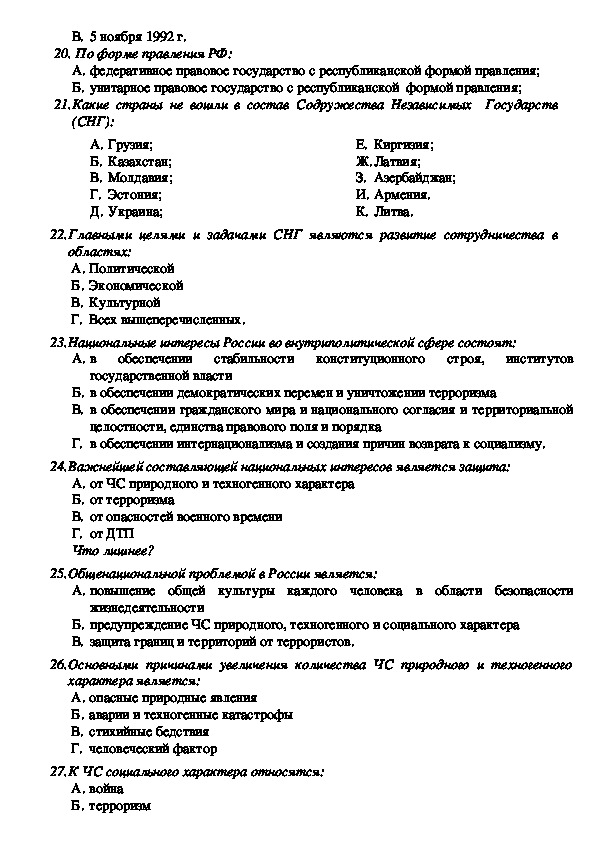 п.
п.